OKI C5750 User Manual [fr]

C5750
C5950
Guide de l'utilisateur
C5000 Series
C5000
TM
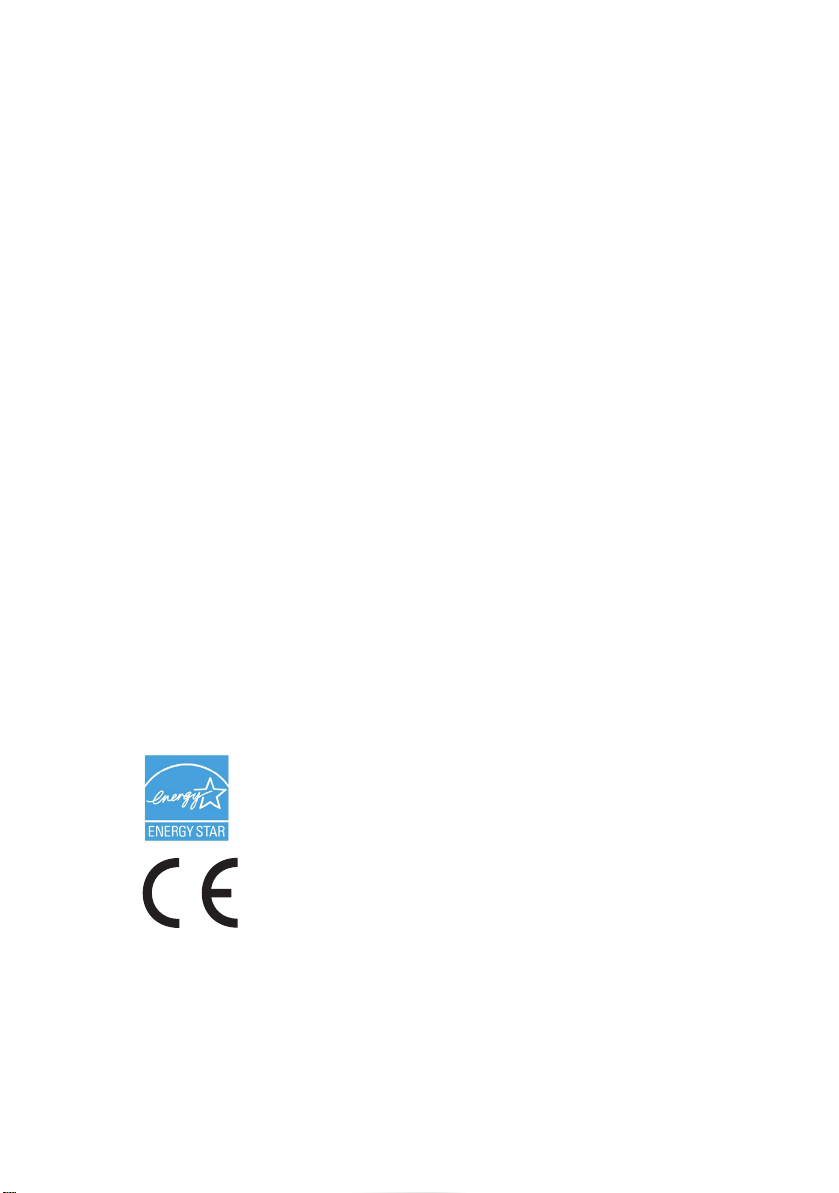
Préface > 2
P
RÉFACE
Tout a été mis en oeuvre pour que les informations contenues dans ce document
soient complètes, précises et à jour. Le fabricant décline toute responsabilité quant
aux conséquences d'erreurs échappant à son contrôle. Le fabricant ne peut en outre
garantir que les changements éventuellement apportés aux logiciels et matériels
mentionnés dans ce guide par leurs fabricants respectifs n'affectent pas la validité
de ces informations. Les références faites dans ce document à des logiciels d'autre
provenance ne constituent pas un accord de la part du fabricant.
Toutes les mesures ont été prises pour que ce document vous apporte une aide
précieuse, toutefois nous ne pouvons garantir qu'il traite dans son intégralité toutes
les informations contenus.
Les derniers pilotes et manuels sont disponibles sur le site Web Oki Europe :
http://www.okiprintingsolutions.com
Copyright © 2007. Tous droits réservés.
Oki et Microline sont des marques déposées d'Oki Electric Industry Company, Ltd.
Energy Star est une marque de United States Environmental Protection Agency
(Agence de protection de l'environnement des Etats-Unis).
Hewlett-Packard, HP et LaserJet sont des marques déposées de Hewlett-Packard
Company.
Microsoft, MS-DOS et Windows sont des marques déposées de Microsoft
Corporation.
Apple, Macintosh, Mac et Mac OS sont des marques déposées d'Apple Computer.
D’autres noms de produits et noms de fabriques sont des marques déposées ou
marques déposées de leur propriétaire.
En tant que participant au programme Energy Star, le fabricant
certifie que ce produit est conforme aux directives d'économie
d'énergie émanant de cet organisme.
Ce produit est conforme aux directives européennes 2004/108/EC
(EMC), 2006/95/EC (LVD) et 1999/5/ EC (R&TTE), relative à
l'harmonisation des lois des pays membres de l’union Européenne
en matière de compatibilité électromagnétique, de basse tension et
d'équipement radio et de télécommunication.
Toutes les captures d'écran utilisées dans ce manuel sont des captures Microsoft
Windows XP. Ces captures peuvent varier si vous utilisez un système d'exploitation
différent, toutefois le principe est identique.
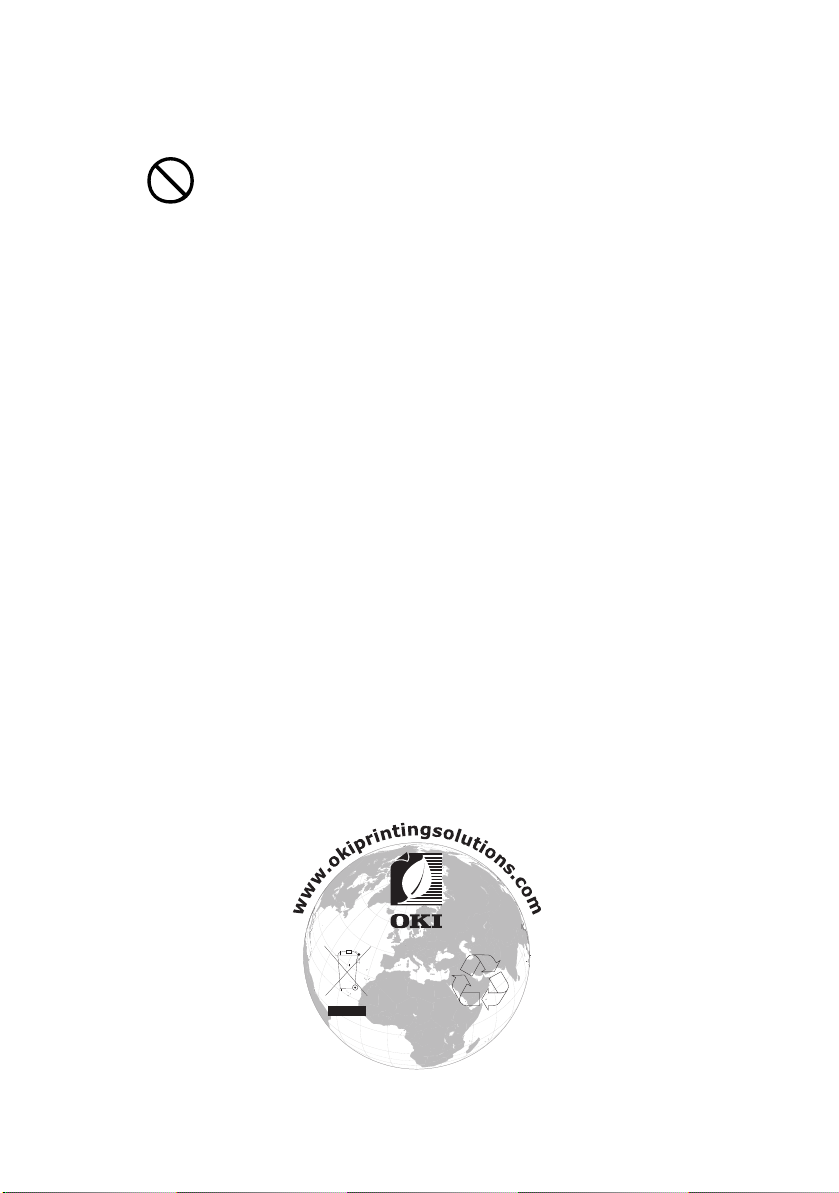
Préface > 3
P
REMIERS
SOINS
D
'
URGENCE
Soyez prudent avec la poudre de toner :
En cas d'ingestion, faire vomir le patient et faire appel à un médecin. Ne
jamais tenter de faire vomir une personne inconsciente.
En cas d'inhalation, emmener le patient au grand air. Faire appel à un
médecin.
En cas de contact avec les yeux, rincer abondamment les yeux à l'eau
froide pendant au moins 15 minutes, en maintenant les paupières
ouvertes avec les doigts. Faire appel à un médecin.
Les éclaboussures doivent être traitées avec de l'eau froide et du savon
pour éviter les taches sur la peau ou les vêtements.
F
ABRICANT
Oki Data Corporation,
4-11-22 Shibaura, Minato-ku,
Tokyo 108-8551, Japon
I
MPORTATEUR
VERS
L
'UE/R
EPRÉSENTANT
AGRÉÉ
Oki Europe Limited (OKI Printing Solutions)
Central House
Balfour Road
Hounslow
TW3 1HY
Royaume Uni
Pour toute question d'ordre général, sur les ventes et sur le support, contactez votre
distributeur local.
I
NFORMATIONS
RELATIVES
À
L
'
ENVIRONNEMENT

Contenu > 4
C
ONTENU
Préface . . . . . . . . . . . . . . . . . . . . . . . . . . . . . . . . . . . . 2
Premiers soins d'urgence. . . . . . . . . . . . . . . . . . . . . . 3
Fabricant . . . . . . . . . . . . . . . . . . . . . . . . . . . . . . . . . 3
Importateur vers l'UE/Représentant agréé. . . . . . . . . . 3
Informations relatives à l'environnement. . . . . . . . . . . 3
Contenu. . . . . . . . . . . . . . . . . . . . . . . . . . . . . . . . . . . . 4
Notes, attentions et avertissements . . . . . . . . . . . . . . 6
Introduction . . . . . . . . . . . . . . . . . . . . . . . . . . . . . . . . 7
Synopsis de l'imprimante. . . . . . . . . . . . . . . . . . . . . . 9
Changement de la langue d'affichage . . . . . . . . . . . . 11
Recommandations concernant le papier. . . . . . . . . . 12
Bacs . . . . . . . . . . . . . . . . . . . . . . . . . . . . . . . . . . . 13
Bac multifonction . . . . . . . . . . . . . . . . . . . . . . . . . . 13
Empileuse face en dessous . . . . . . . . . . . . . . . . . . . 14
Empileuse face en dessus . . . . . . . . . . . . . . . . . . . . 14
Unité duplex . . . . . . . . . . . . . . . . . . . . . . . . . . . . . 14
Chargement du papier . . . . . . . . . . . . . . . . . . . . . . . 15
Bacs . . . . . . . . . . . . . . . . . . . . . . . . . . . . . . . . . . . 15
Fonctionnement . . . . . . . . . . . . . . . . . . . . . . . . . . . . 20
Utilisation de la machine . . . . . . . . . . . . . . . . . . . . . 20
Fonctions de menu . . . . . . . . . . . . . . . . . . . . . . . . . . 21
Panneau de commande : . . . . . . . . . . . . . . . . . . . . . 21
Modification des paramètres - Utilisateur. . . . . . . . . . 22
Modification des paramètres - Administrateur . . . . . . 23
Menus . . . . . . . . . . . . . . . . . . . . . . . . . . . . . . . . . . 25
Remplacement des consommables . . . . . . . . . . . . . . 60
Toner : . . . . . . . . . . . . . . . . . . . . . . . . . . . . . . . . . 60
Tambour photoconducteur :. . . . . . . . . . . . . . . . . . . 60
Courroie de transfert : . . . . . . . . . . . . . . . . . . . . . . 61
Unité de fusion :. . . . . . . . . . . . . . . . . . . . . . . . . . . 61
Éléments du bon de commande des consommables . . 61
Remplacement de la cartouche de toner . . . . . . . . . . 62
Remplacement du tambour photoconducteur . . . . . . . 67
Remplacement de la courroie. . . . . . . . . . . . . . . . . . 72
Remplacement du four . . . . . . . . . . . . . . . . . . . . . . 75
Nettoyage de la tête DEL . . . . . . . . . . . . . . . . . . . . . 78

Contenu > 5
Procédures de mise à niveau . . . . . . . . . . . . . . . . . . 79
Unité duplex . . . . . . . . . . . . . . . . . . . . . . . . . . . . . 79
Mise à niveau de la mémoire . . . . . . . . . . . . . . . . . . 81
Unité de disque dur. . . . . . . . . . . . . . . . . . . . . . . . . 85
Bac à papier supplémentaire . . . . . . . . . . . . . . . . . . 88
Paramétrage des pilotes d’imprimante Windows . . . . . 89
Armoire de stockage . . . . . . . . . . . . . . . . . . . . . . . . 89
Suppression des bourrages de papier. . . . . . . . . . . . 90
Caractéristiques . . . . . . . . . . . . . . . . . . . . . . . . . . . 100
Paramètres par défaut réglés à l’usine. . . . . . . . . . 103
Index. . . . . . . . . . . . . . . . . . . . . . . . . . . . . . . . . . . . 111
Coordonnées Oki . . . . . . . . . . . . . . . . . . . . . . . . . . . 113
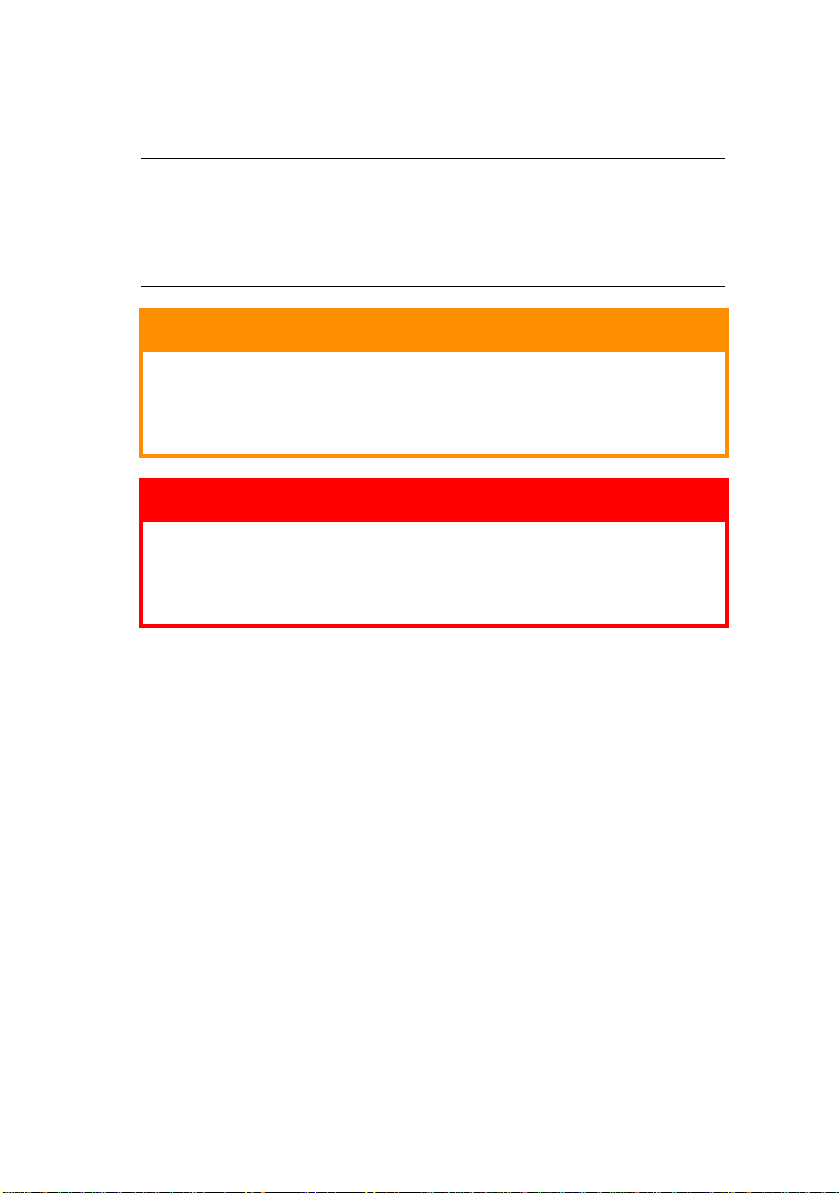
Notes, attentions et avertissements > 6
N
OTES
,
ATTENTIONS
ET
AVERTISSEMENTS
REMARQUE :
Toutes les notes dans ce manuel sont présentées sous cette
forme. Une note vous donne des informations
supplémentaires qui complètent le texte principal et qui
peuvent vous aider à utiliser et à comprendre le produit.
ATTENTION !
Ce type de paragraphe est destiné à attirer votre
attention dans ce manuel. Cette indication donne des
informations supplémentaires à respecter pour éviter
des dysfonctionnements de la machine.
AVERTISSEMENT !
Ce type de paragraphe marque un avertissement dans
ce manuel. CETTE INDICATION DONNE DES
INFORMATIONS SUPPLÉMENTAIRES À RESPECTER
POUR ÉVITER TOUT RISQUE D'ACCIDENT CORPOREL.

Introduction > 7
I
NTRODUCTION
Félicitations pour avoir choisi cette imprimante couleur Oki
Printing Solutions. La conception de votre nouvelle imprimante
intègre des fonctionnalités avancées permettant de sortir
rapidement des pages aux couleurs vives ou en noir et blanc,
d’une grande netteté, sur une gamme de supports d’impression
pour le bureau.
Votre imprimante comprend les fonctionnalités suivantes :
> Une technologie multiniveau ProQ2400 produit des tons
plus subtils et des transitions de couleur plus lisses
conférant ainsi à vos documents une qualité photo ;
> 22 (C5750) ou 26 (C5950) pages couleur par minute pour
l'impression rapide de présentations et d'autres
documents en couleur destinés à produire une forte
impression ;
> 32 pages en noir et blanc par minute pour l’impression
rapide et efficace de tous les documents généraux ;
> Une résolution d'impression 600 x 600, 1200 x 600 ppp
(points par pouce) et ProQ2400 permettent de produire
une image de haute qualité faisant apparaître les détails
les plus fins ;
> Technologie de traitement de la couleur, à DEL numérique,
de type monopasse, pour un traitement rapide de vos
pages imprimées ;
> Assistant Profil permettant de télécharger des profils ICC
sur le disque dur (une unité de disque dur est
nécessaire) ;
> Émulations PostScript 3, PCL 5C, PCL 6 et Epson FX pour
un fonctionnement selon les normes techniques et une
compatibilité avec la plupart des logiciels d'ordinateur ;
> Une connexion réseau selon 10Base-T et 100Base-TX
permettant de partager cette ressource précieuse parmi
les utilisateurs de votre réseau de bureau ;
> Mode d'optimisation photo afin d'améliorer l'impression
d'images photographiques (lecteur Windows PCL
uniquement) ;
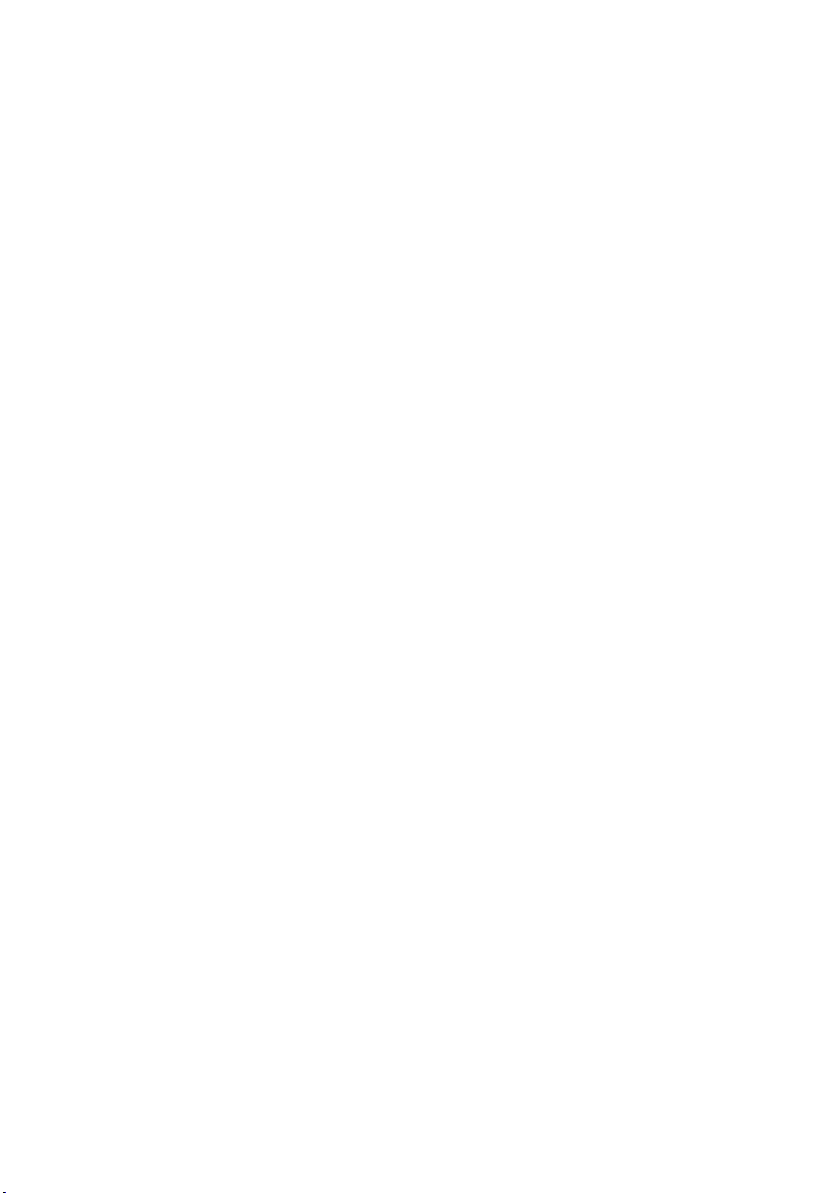
Introduction > 8
> « Connexion Oki » : fonction conviviale pour Windows qui
fournit un lien direct de l'écran du pilote d'impression vers
un site Web dédié spécifique au modèle exact utilisé, où
vous trouverez tous les conseils, l'assistance et le support
nécessaires pour vous permettre d'exploiter au mieux
votre imprimante Oki ;
> « Module externe WebPrint Internet Explorer » : autre
nouvelle fonction pour Windows permettant d'imprimer
correctement des pages Web ;
> L'utilitaire Template Manager 2007 pour Windows
permettant de concevoir et d'imprimer facilement des
cartes de visite, de bannières et des étiquettes.
En outre, les fonctions optionnelles suivantes sont également
disponibles :
> Une fonction automatique Impression (duplex)
recto-verso assurant une consommation économique de
papier et l'impression des documents plus importants sur
un support compact (en standard sur les modèles de type
«dn»);
> Un bac à papier supplémentaire permettant de charger
530 feuilles pour minimiser l'intervention de l'opérateur,
ou du papier de divers grammages, comme le papier à
lettre à en-tête, du papier d'autres formats ou divers
supports d'impression ;
> De la mémoire supplémentaire permettant d'imprimer des
pages plus complexes. Par exemple, l'impression haute
résolution de bannières ;
> Un disque dur permettant l'enregistrement de
superpositions, de macros de polices téléchargeables et le
classement automatique d'exemplaires multiples de
documents comportant de nombreuses pages ainsi que le
téléchargement de profils ICC ;
> Armoire de stockage.
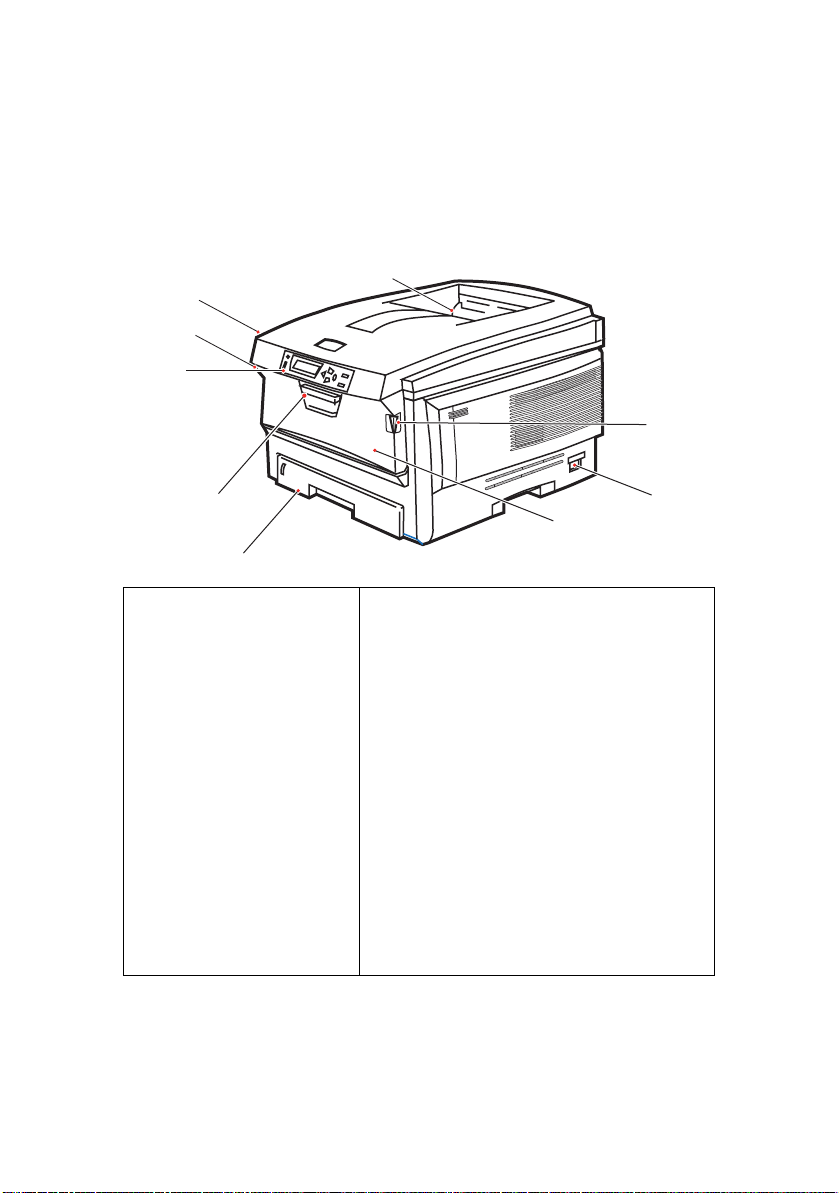
Introduction > 9
S
YNOPSIS
DE
L
'
IMPRIMANTE
V
UE
FRONTALE
La langue d'affichage peut être sélectionnée parmi différentes
langues. (Voir « Changement de la langue d'affichage » à la
page 11).
1. Empileuse de sortie,
face en dessous.
Point de sortie de
l’impression standard.
Peut contenir jusqu’à
250 feuilles de
80 g/m².
2. Tableau de l’opérateur.
Commandes de
l’opérateur pilotées
par menu et affichage
à cristaux liquides
3. Bac à papier.
Bac à papier standard.
Peut contenir jusqu’à
300 feuilles de
80 g/m².
4. Bac multifonction (80 g/m²).
Utilisé pour l’alimentation de papier à
plus fort grammage, des enveloppes
et d’autres supports spéciaux.
Également utilisé pour l’alimentation
de feuilles simples si nécessaire.
5. Interrupteur Marche/Arrêt
6. Manette de déverrouillage du capot
avant.
7. Manette de déverrouillage du bac
multifonction
8. Bouton d'ouverture du capot
supérieur
8
2
7
6
3
4
8
1
5
7
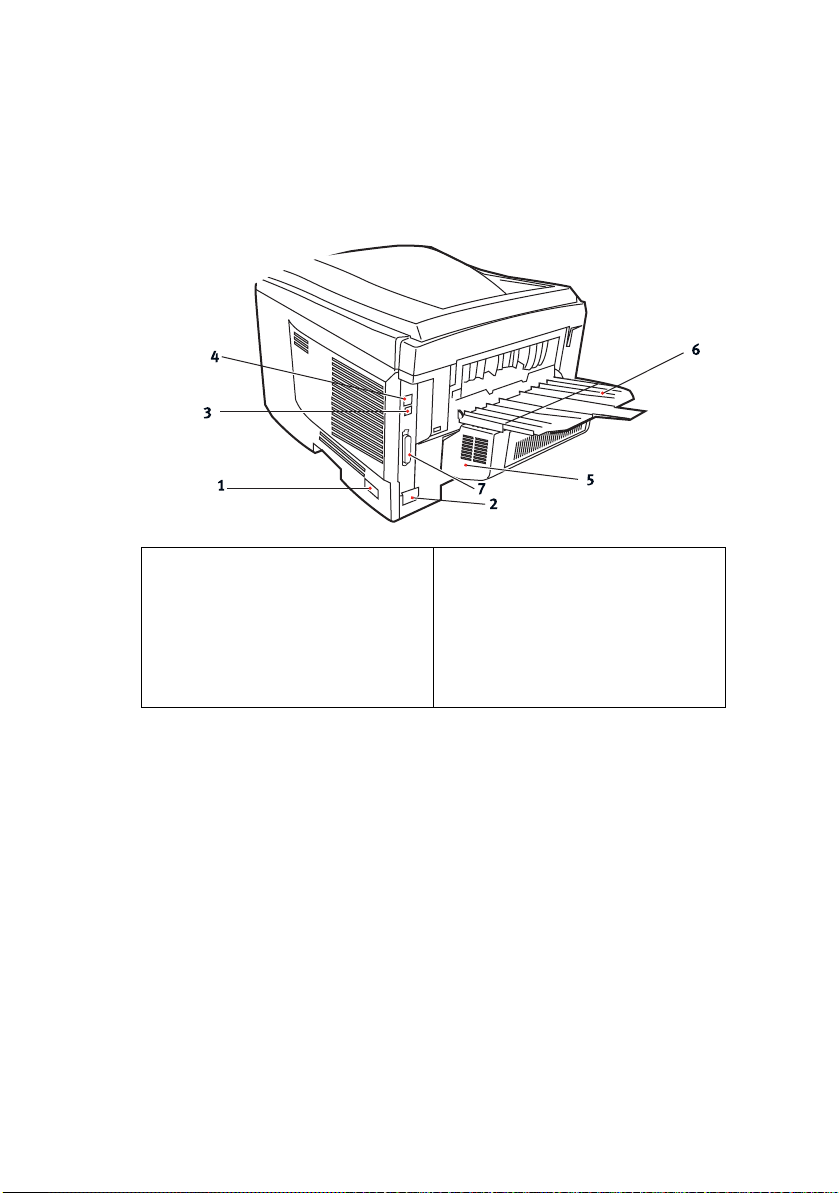
Introduction > 10
V
UE
ARRIÈRE
Cette vue montre le panneau de connexion, l’empileuse de sortie
arrière et l’emplacement de l’unité duplex optionnelle
(impression recto-verso).
* L’interface réseau dispose d’une « prise » protectrice qui doit être retirée
pour que la connexion puisse se faire.
Lorsque l’empileuse arrière est repliée, les feuilles de papier
sortent de l’imprimante par l’arrière et elles sont empilées face
en dessus. Elle est utilisée essentiellement pour les supports
d’impression épais. Lorsqu’elle est utilisée avec le bac
d’alimentation multifonction, le parcours du papier à travers
l’imprimante est essentiellement droit. Cela évite que le papier ne
soit courbé le long de son parcours et permet d’utiliser des
supports d’impression dont le grammage peut être de 203 g/m².
1. Interrupteur Marche/Arrêt
2. Prise secteur
3. Interface USB
4. Interface réseau.*
5. Unité recto-verso (si
intégrée).
6. Empileuse arrière -
100 feuilles face en dessus
7. Interface parallèle
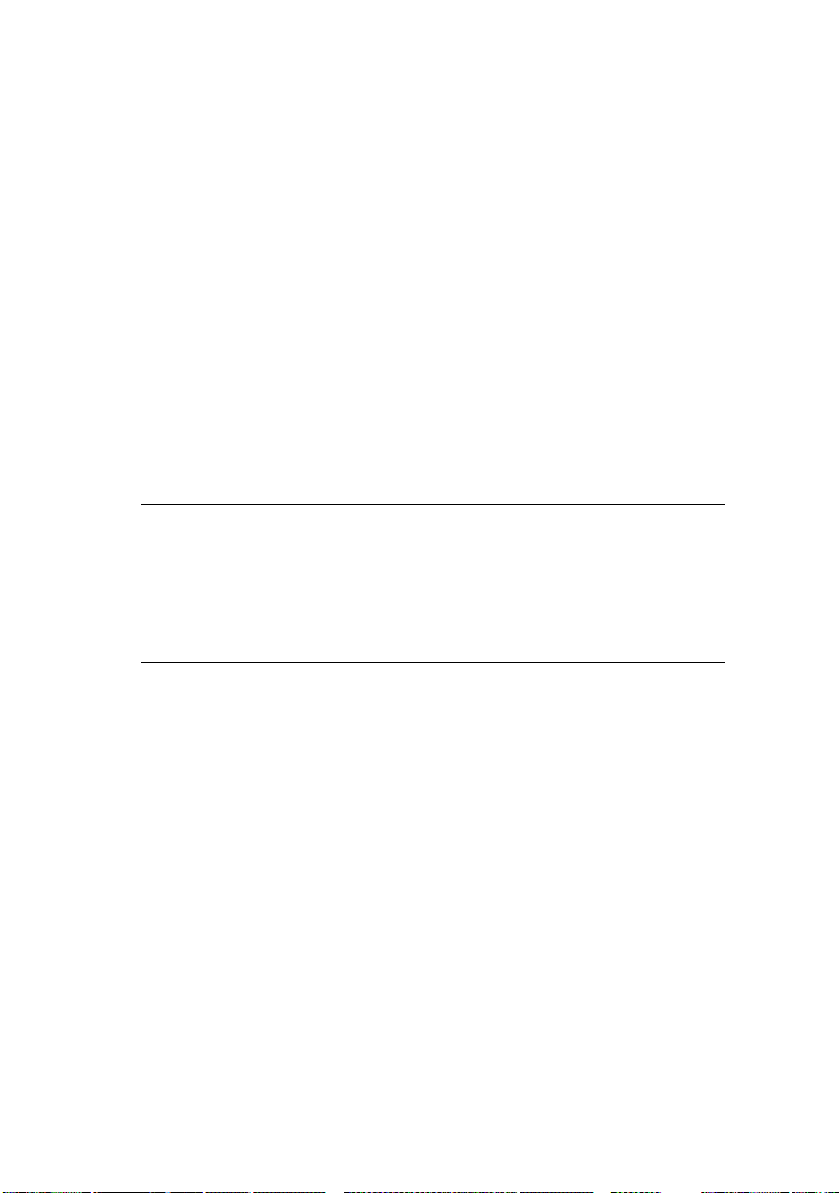
Introduction > 11
C
HANGEMENT
DE
LA
LANGUE
D
'
AFFICHAGE
Par défaut, l'imprimante utilise l'anglais pour afficher des
messages et imprimer des rapports. Si nécessaire, celle-ci peut
être remplacée par l'une de ces langues :
Allemand Danois
Français Néerlandais
Italien Turc
Espagnol Portugais
Suédois Polonais
Russe Grec
Finnois Tchèque
Hongrois Norvégien
REMARQUE :
1. La liste ci-dessus n’est ni complète, ni définitive.
2. Veuillez vous reporter aux informations accompagnant
votre produit (utilitaire de configuration de la langue des
panneaux) pour connaître la procédure de changement
du paramètre de langue.
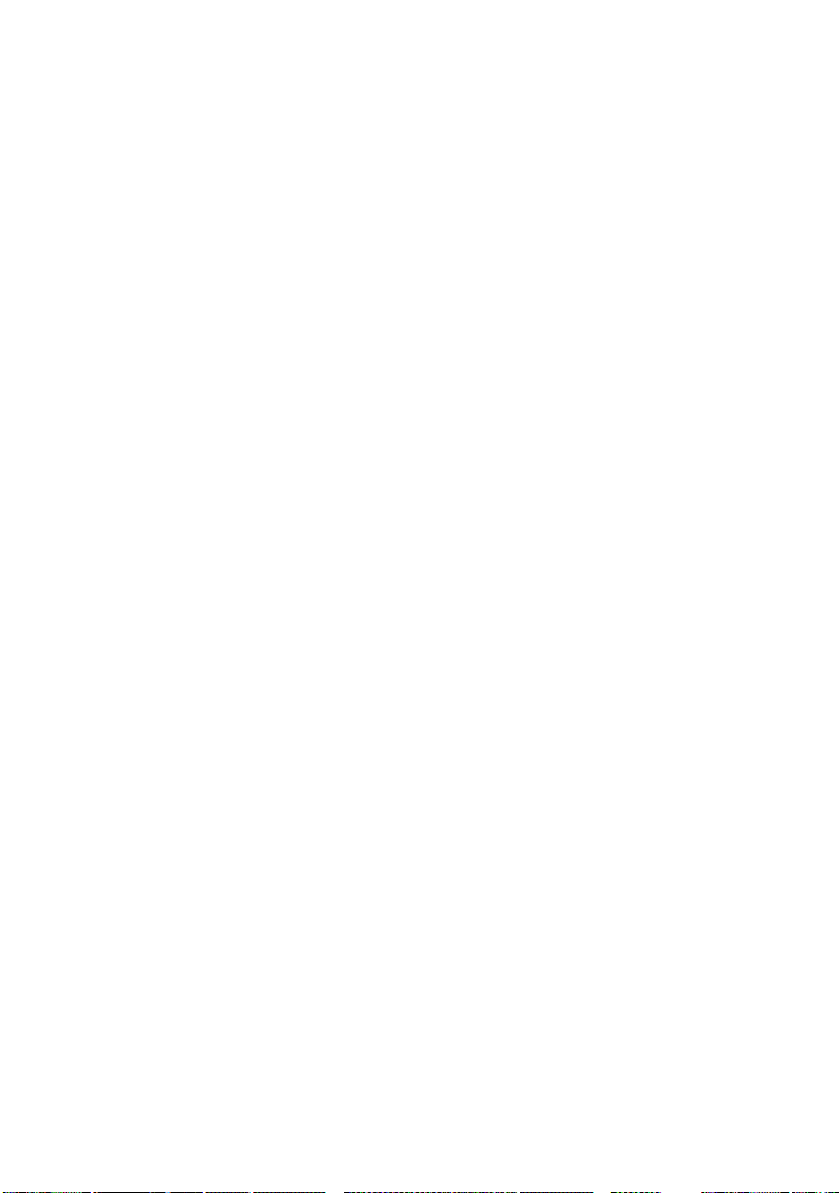
Recommandations concernant le papier > 12
R
ECOMMANDATIONS
CONCERNANT
LE
PAPIER
Votre imprimante acceptera une diversité de supports
d’impression, y compris une gamme de grammages et de
formats de papier, de transparents et d’enveloppes. Cette section
fournit des conseils généraux sur un choix de supports et
explique comment utiliser chaque type.
Vous obtiendrez une performance optimale en utilisant du papier
standard 75-90 g/m² conçu pour les photocopieurs et les
imprimantes laser. Les types appropriés sont :
> solutions couleur Arjo Wiggins Conqueror 90 g/m² ;
> copie couleur par Neusiedler.
L’utilisation de papier très gaufré, ou de papier grenu, très
rugueux n’est pas recommandée.
Le papier préimprimé peut être utilisé mais l’encre ne doit pas
causer de maculages lors de son exposition à la haute
température de l’unité de fusion lors de l’impression.
Les enveloppes ne doivent pas être tordues, enroulées ou avoir
subi toutes autres déformations. Elles doivent comporter
également des rabats rectangulaires dont la colle reste intacte
lorsqu’elle est soumise à la fusion par pression du cylindre chaud
qu’utilise ce type d’imprimante. Les enveloppes à fenêtre ne sont
pas adaptées.
Les transparents doivent être conçus pour les photocopieurs et
les imprimantes laser. Nous recommandons fortement
l'utilisation des transparents Oki Printing Solutions (référence :
01074101). En particulier, éviter les transparents de bureau
conçus pour une utilisation manuelle avec des markers
indélébiles. Ils fondraient dans l’unité de fusion et causeraient
des dommages.
Les étiquettes doivent être également adaptées aux
photocopieurs et imprimantes laser, dans lesquelles la feuille de
support des étiquettes est entièrement couverte d’étiquettes. Les
autres types d’étiquettes risquent d’abîmer l’imprimante, étant
donné que les étiquettes se décolleraient durant l’impression.
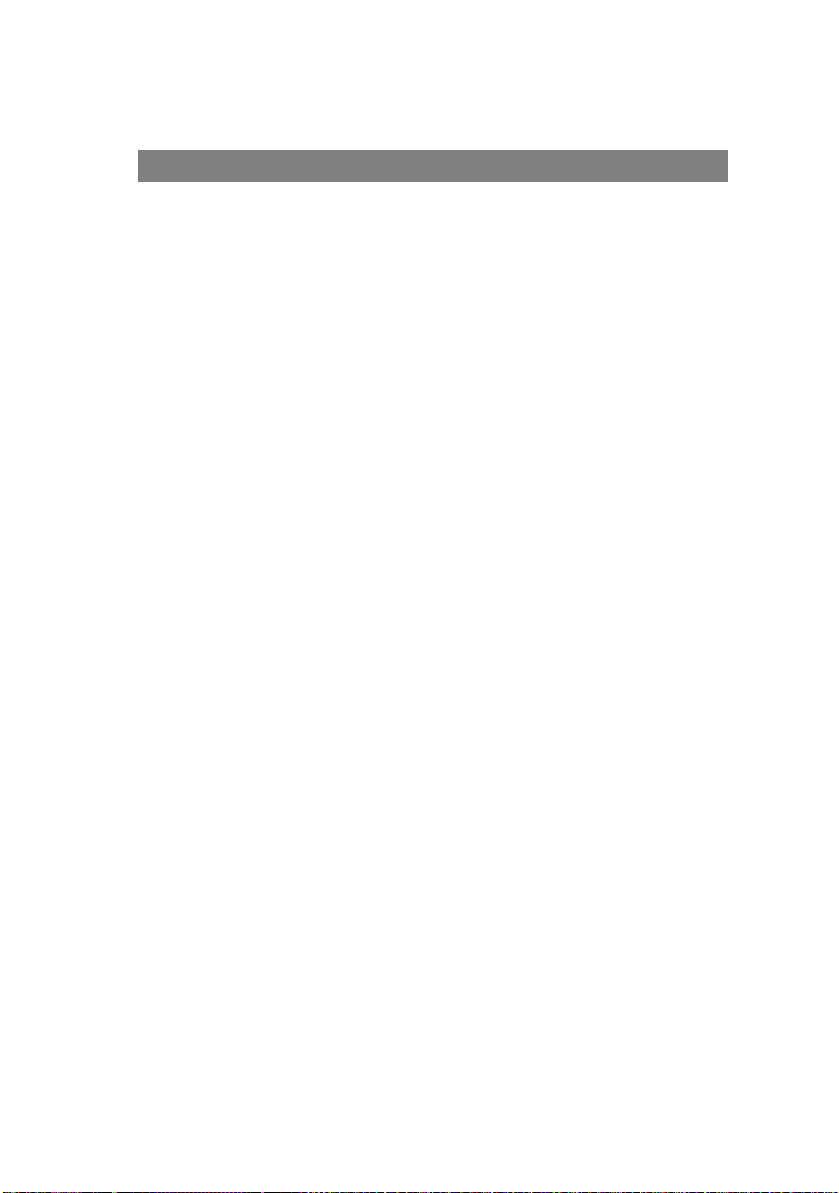
Recommandations concernant le papier > 13
B
ACS
Si vous avez du papier identique chargé dans un autre bac (2ème
bac si vous en avez un ou bac multifonction), vous pouvez
commander à l'imprimante de passer automatiquement à l'autre
bac lorsque le bac actuel est épuisé. Lors de tirages depuis les
applications Windows, cette fonction est activée dans les
paramètres du pilote. (Voir « Paramètres d’imprimante dans
Windows » plus loin dans ce guide.) Lors de tirages depuis
d’autres systèmes, cette fonction est activée dans le Menu
Impression. (Voir « Fonctions de menu » plus loin dans ce
guide).
B
AC
MULTIFONCTION
Le bac multifonction peut accepter les mêmes formats que les
bacs mais le grammage du papier ne peut dépasser 203 g/m².
Pour les papiers très épais, utilisez l’empileuse (arrière) face en
dessus. Ainsi, le parcours du papier dans l’imprimante est
pratiquement droit.
Le bac multifonction peut charger du papier dont la largeur peut
être de 100 mm et la longueur de 1200 mm (impression de
bannières).
Pour le papier dont la longueur dépasse 356 mm (Legal 14
pouces), utilisez du papier d’un grammage compris entre 90 g/
m² et 128 g/m² et l’empileuse (arrière) face en dessus.
Utilisez le bac multifonction pour l’impression d’enveloppes et de
transparents. Il est possible de charger 50 feuilles de
FORMAT DIMENSIONS GRAMMAGE (G/M²)
A6 (Bac 1
uniquement)
105 x 148 mm
Léger 64-74 g/m²
Moyen 75-104 g/m²
Lourd 105-120 g/m²
Ultra-Lourd 121-203 g/m²
(Bac 2/MF uniquement)
A5 148 x 210 mm
B5 182 x 257 mm
Executive 184,2 x 266,7 mm
A4 210 x 297 mm
Letter 215,9 x 279,4 mm
Legal (13
pouces)
216 x 330 mm
Legal (13,5
pouces)
216 x 343 mm
Legal (14
pouces)
216 x 356 mm
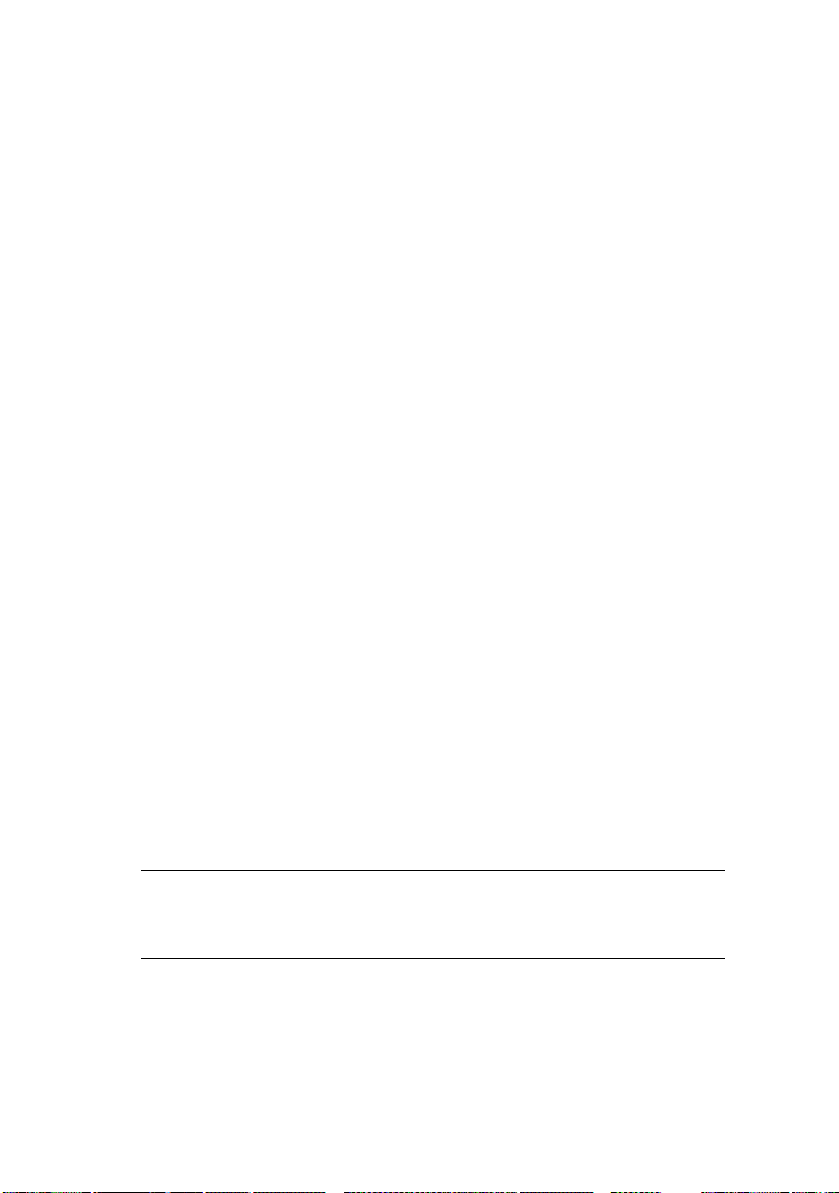
Recommandations concernant le papier > 14
transparents ou 10 enveloppes à la fois, sous réserve d’une
profondeur d’empilage maximum de 10 mm.
Le papier ou les transparents doivent être chargés face imprimée
dessus et le bord supérieur dans l’imprimante. N'utilisez pas la
fonction duplex (impression recto-verso).
E
MPILEUSE
FACE
EN
DESSOUS
L’empileuse face en dessous au-dessus de l’imprimante peut
contenir 250 feuilles de 80 g/m² de papier standard et peut
accepter du papier de 176 g/m². Les pages imprimées dans
l'ordre de lecture (page 1 d'abord) seront triées dans l'ordre de
lecture (dernière page au-dessus, face en dessous).
E
MPILEUSE
FACE
EN
DESSUS
L’empileuse face en dessus à l’arrière de l’imprimante doit être
ouverte et il convient de tirer la rallonge du bac lorsque
l’empileuse doit être en service. C’est donc par là que le papier
sortira après avoir suivi ce parcours, indépendamment des
paramètres du pilote.
L’empileuse face en dessus peut contenir 100 feuilles de 80 g/m²
de papier standard et peut accepter du papier de 203 g/m².
Utilisez toujours cette empileuse et le dispositif d'alimentation
multi-usages pour le papier dont le grammage dépasse 176 g/
m².
U
NITÉ
DUPLEX
Cette option assure l'impression automatique recto-verso du
papier dont la gamme de formats est identique à celle du bac 2
(c-à-d., tous les formats du bac sauf le format A6), en utilisant
du papier d'un grammage compris entre 75 et 105 g/m².
NOTE
L'unité recto-verso est livrée en standard avec les modèles de
type « dn ».

Chargement du papier > 15
C
HARGEMENT
DU
PAPIER
B
ACS
1. Retirez le bac à papier de l’imprimante.
2.
Déployez en éventail le papier à charger, sur les bords (1)
et au milieu (2), pour vous assurer que toutes les feuilles
sont détachées les unes des autres, puis tapotez les bords
de la pile de papier sur une surface plane pour aligner les
feuilles (3).
1
2
3
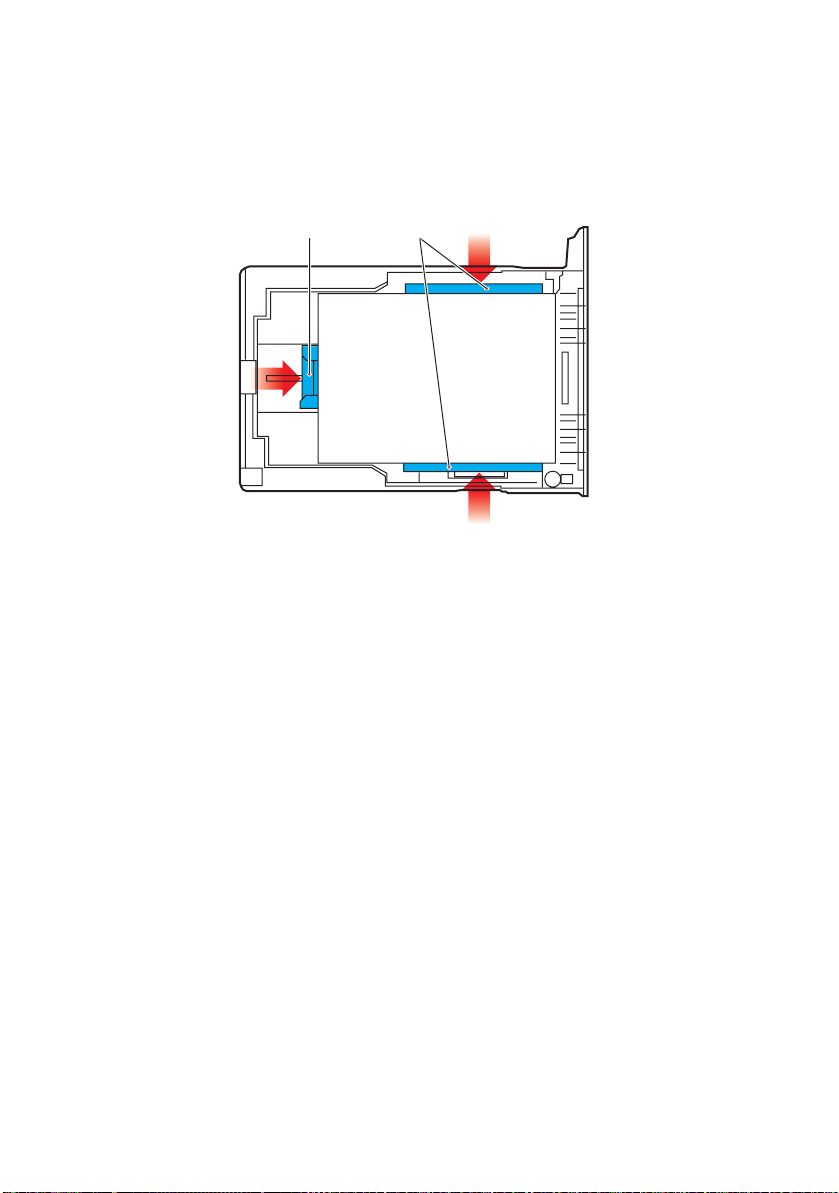
Chargement du papier > 16
3. Chargez le papier à en-tête face en dessous et le bord
supérieur vers la partie frontale de l’imprimante comme
l’indique l’illustration.
4. Ajustez la butée arrière (1) et les guides du papier (2) au
format du papier utilisé.
Pour empêcher les bourrages de papier :
> Ne laissez aucun espace entre le papier, les guides du
papier et la butée arrière.
> Ne remplissez pas trop le bac à papier. La charge du
bac dépend du type de papier.
> N’y placez pas de papier abîmé.
> Ne chargez pas de papier de différents formats ou
types.
> Ne tirez pas le bac à papier durant l’impression (à
l’exception du 2ème bac conformément aux
instructions données ci-dessous).
> Fermez doucement le bac à papier.
5. Si vous avez deux bacs et que le 1er bac (supérieur) est
utilisé pour l’impression, vous pouvez tirer le 2ème bac
(inférieur) durant l’impression pour le recharger.
Cependant, si le 2ème bac (inférieur) est utilisé pour
2 1
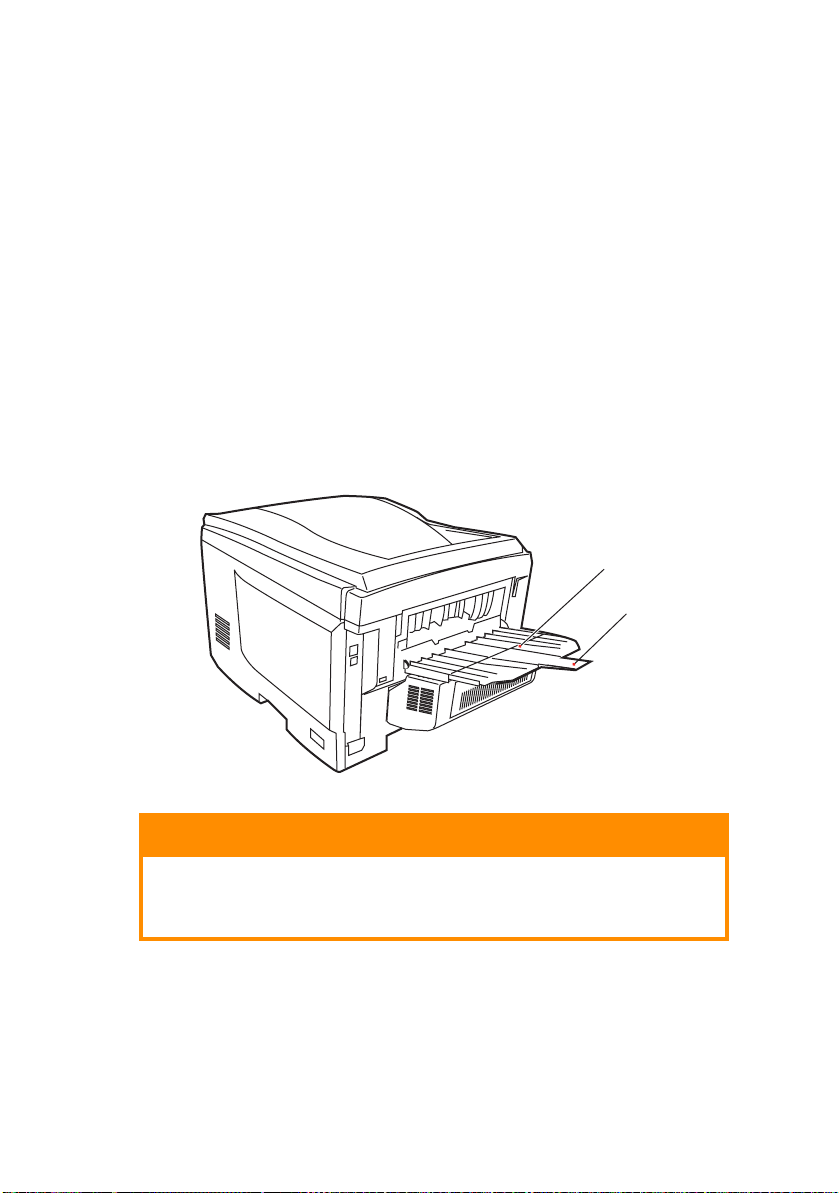
Chargement du papier > 17
l’impression, ne tirez pas le 1er bac (supérieur). Cela
provoquerait un bourrage de papier.
6. Pour l’impression face en dessous, veillez à ce que
l’empileuse (arrière) face en dessus soit fermée (le papier
sort par le haut de l’imprimante). La charge approximative
est de 250 feuilles, en fonction du grammage du papier.
7. Pour l’impression face en dessus, assurez-vous que
l’empileuse (arrière) face en dessus est ouverte et que la
rallonge du support du papier (4) est sortie. Le papier est
empilé dans l’ordre inverse d’impression et la charge du
bac à papier est d’environ 100 feuilles, en fonction du
grammage.
8. Utilisez toujours l'empileuse (arrière) face en dessus pour
le papier lourd (papier cartonné, etc.).
ATTENTION !
Ne pas ouvrir ou fermer la sortie arrière du papier
durant l’impression, ce qui entraînerait un bourrage
de papier.
3
4
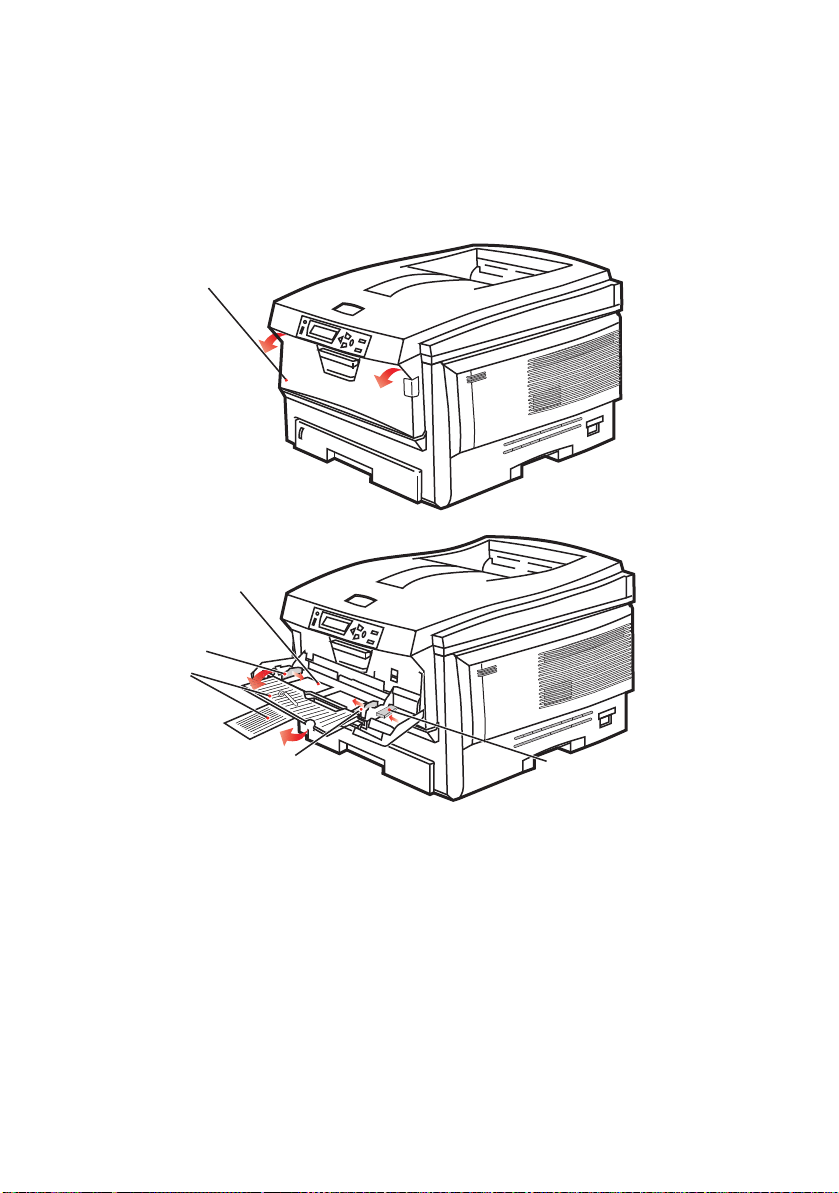
Chargement du papier > 18
B
AC
MULTIFONCTION
1. Ouvrez le bac multifonction (1).
2. Sortez le support de papier (2).
3. Appuyez doucement sur la plate-forme de support du
papier (3) pour vous assurer qu'elle est verrouillée.
4. Chargez le papier et ajustez les guides du papier (4) au
format du papier utilisé.
> Pour l'impression recto sur du papier à en-tête,
chargez le papier dans le bac multifonction, face pré-
imprimée en dessus, avec le bord supérieur dans
l'imprimante.
2
4
4
5
1
3
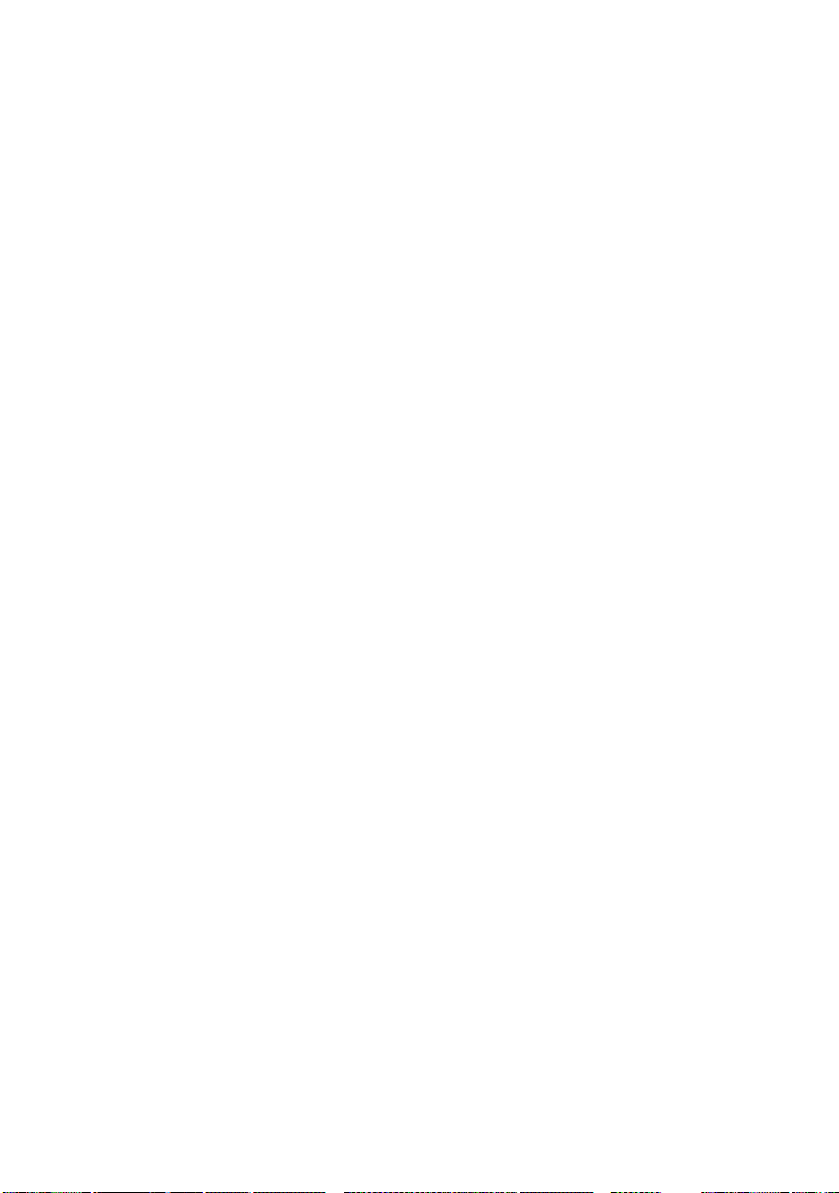
Chargement du papier > 19
> Pour l'impression recto-verso (duplex) sur du papier à
en-tête, chargez le papier, face préimprimée vers le
bas, le bord supérieur du papier étant placé dans le
sens opposé à l'imprimante. (L’unité duplex optionnelle
doit être installée pour cette fonction.)
> Les enveloppes doivent être chargées face en dessus,
le bord supérieur se trouvant à gauche et le bord court
étant placé dans l’imprimante. Ne sélectionnez pas
l’impression duplex sur les enveloppes.
> Ne dépassez pas la charge du papier avoisinant 50
feuilles ou 10 enveloppes. La profondeur maximale de
la pile de papier est de 10 mm.
5. Appuyez sur le bouton de verrouillage du bac (5) pour
libérer la plate-forme de support du papier, de manière à
soulever le papier et à assurer sa prise.
Définissez le format correct du papier pour le bac multifonction
dans le Menu Supports (voir « Fonctions du menu »).
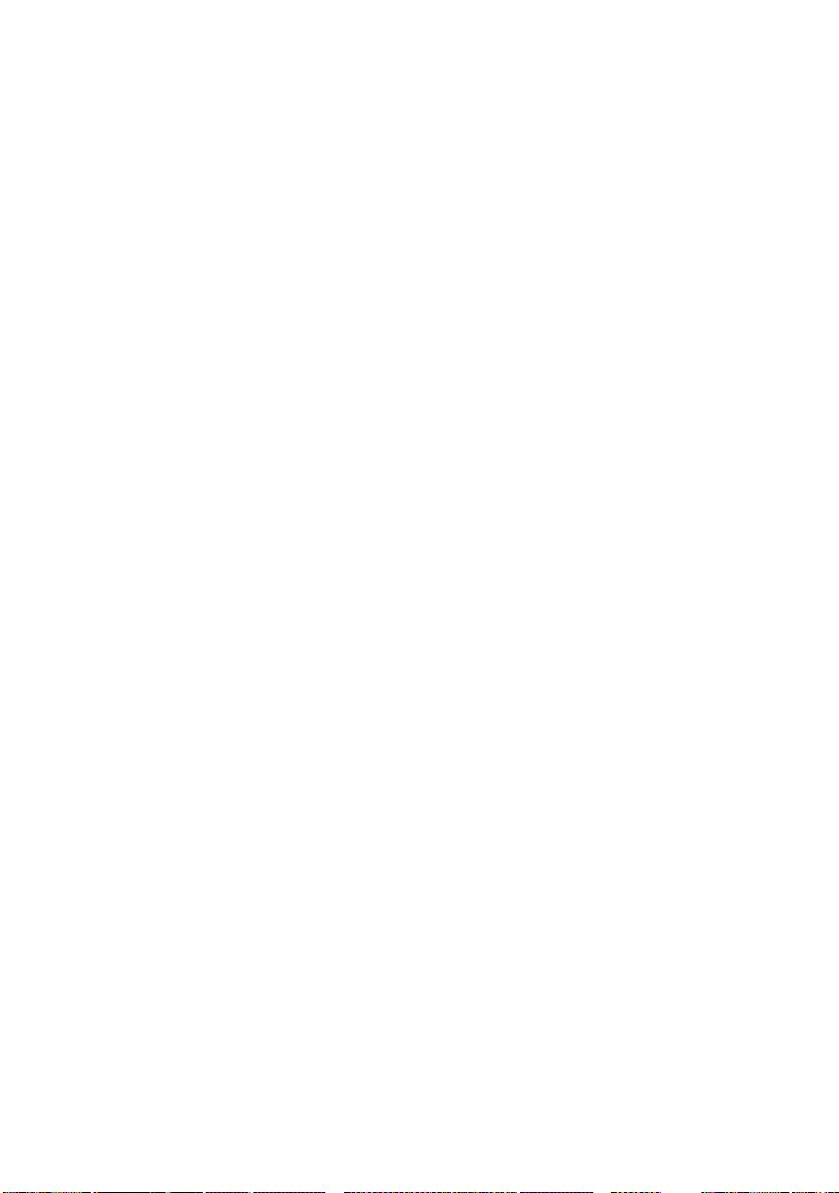
Fonctionnement > 20
F
ONCTIONNEMENT
U
TILISATION
DE
LA
MACHINE
> Pour tout savoir sur l'utilisation de la machine et de tous
ses accessoires en option, et imprimer vos documents
efficacement, reportez-vous au Guide d'impression ainsi
qu'au manuel Barcode Guide (Guide des codes-barres).
> Pour plus d'informations sur l'accès aux fonctions de
sécurité de l'imprimante ainsi que sur leur utilisation,
veuillez vous reporter au Guide de sécurité.
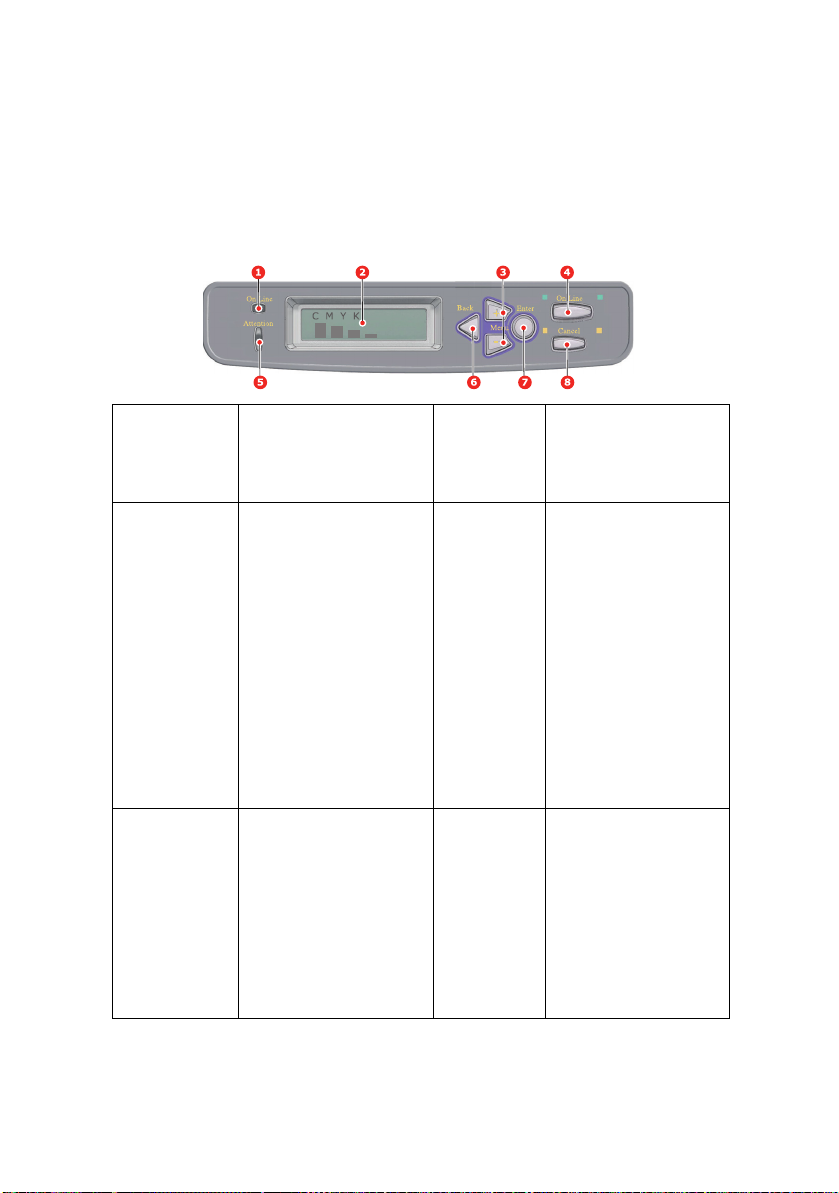
Fonctions de menu > 21
F
ONCTIONS
DE
MENU
Cette section répertorie les menus accessibles par le biais des
commandes du tableau de commande de l’imprimante et qui
s'affichent sur l’écran à cristaux liquides.
P
ANNEAU
DE
COMMANDE
:
1.Voyant
ONLINE (En
ligne)
Allumé : prêt à recevoir
des données.
Clignotant : traitement
des données en cours.
Éteint : hors ligne.
2.AFFICHAGE Affiche l’état de
l’imprimante et les
messages d’erreur.
3.Boutons
MENU
(+/-)
Accède au mode Menu.
Dans le mode Menu,
passe à l’élément de
menu suivant ou
précédent. Appuyez
pendant 2 secondes ou
plus pour passer
rapidement au menu
suivant ou précédent.
4.Bouton
ONLINE (En
ligne)
Bascule entre ONLINE
(En ligne) et OFFLINE
(Hors ligne).
Lorsque vous appuyez
sur cette touche en
mode Menu, vous quittez
le menu et passez à
l’état En ligne.
Lorsque vous appuyez
sur cette touche en
mode « WRONG PAPER
(Papier incorrect) » ou
« WRONG PAPER SIZE
(Format de papier
incorrect) », l’impression
est effectuée
obligatoirement sur le
papier chargé.
5.Voyant
ATTENTION
Allumé : un
avertissement est
transmis. L’impression est
possible (ex. : "Toner
bas").
Clignotant : une erreur
s’est produite.
L’impression est
impossible (ex. : "Toner
vide").
Éteint : mode de
fonctionnement normal.
6.Bouton
BACK
(Précédent)
Retourne à l'option de
menu précédente, du
niveau supérieur.
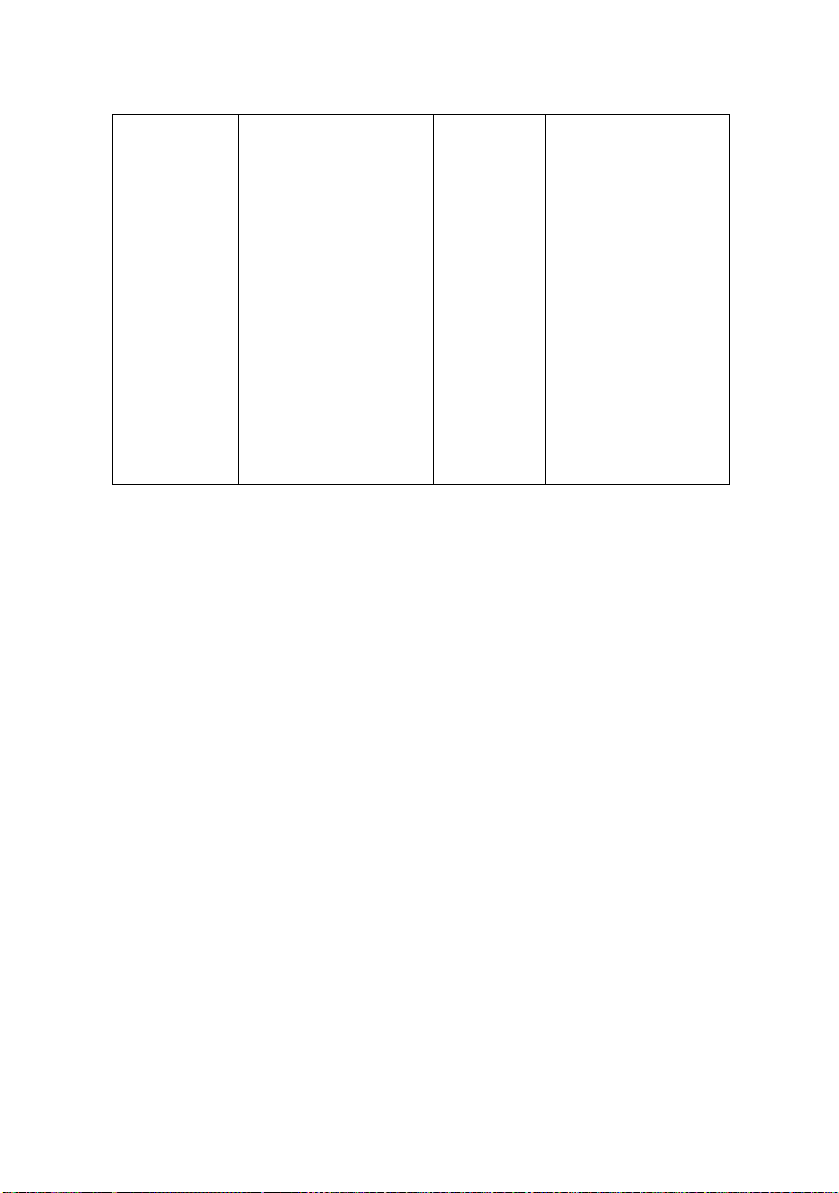
Fonctions de menu > 22
M
ODIFICATION
DES
PARAMÈTRES
- U
TILISATEUR
Il convient de noter qu’un grand nombre de ces paramètres
peuvent être remplacés par des paramètres des pilotes
d’imprimante Windows, ce qui est souvent le cas. Toutefois, il est
possible de laisser plusieurs paramètres du pilote identiques à
ceux de l’imprimante, qui prendront implicitement les valeurs
saisies dans ces menus d’imprimante.
Le cas échéant, les paramètres réglés à l'usine sont indiqués en
gras dans les tableaux suivants.
Dans le mode normal de fonctionnement, connu sous le nom de
« mode d’attente », l’écran à cristaux liquides de l’imprimante
affiche le message « ONLINE » (En ligne). Dans ce mode,
accédez au système de menus et appuyez sur les touches +/– du
tableau de commande pour faire défiler la liste des menus vers le
haut ou le bas jusqu’à ce que le menu voulu s’affiche. Procédez
ensuite de la façon suivante :
1. Appuyez sur ENTER (Entrée) pour passer au menu.
2. Utilisez les boutons +/– pour parcourir les options du
menu. Lorsque l’option que vous voulez changer est
affichée, appuyez sur ENTER (Entrée) pour faire
apparaître le sous-menu correspondant.
7.Bouton
ENTER
(Entrée)
En mode ONLINE (En
ligne) ou OFFLINE (Hors
ligne) : accède au mode
Menu.
En mode Menu :
détermine le paramètre
sélectionné.
8.Bouton
CANCEL
(Annuler)
Lorsque l’utilisateur
appuie sur ce bouton
pendant 2 secondes ou
plus, les données en
cours d’impression ou
reçues sont supprimées.
Supprime les données
lorsque l’utilisateur
appuie dessus alors que
WRONG PAPER SIZE
(Format de papier
incorrect), RUN OUT OF
PAPER (Fin de papier),
TRAY 1 IS OPEN (Bac 1
ouvert), or TRAY 1 IS
NOT FOUND (Bac 1
introuvable) s’affiche.
Lorsque vous appuyez
sur cette touche en
mode Menu, vous quittez
le menu et passez à
l’état En ligne.
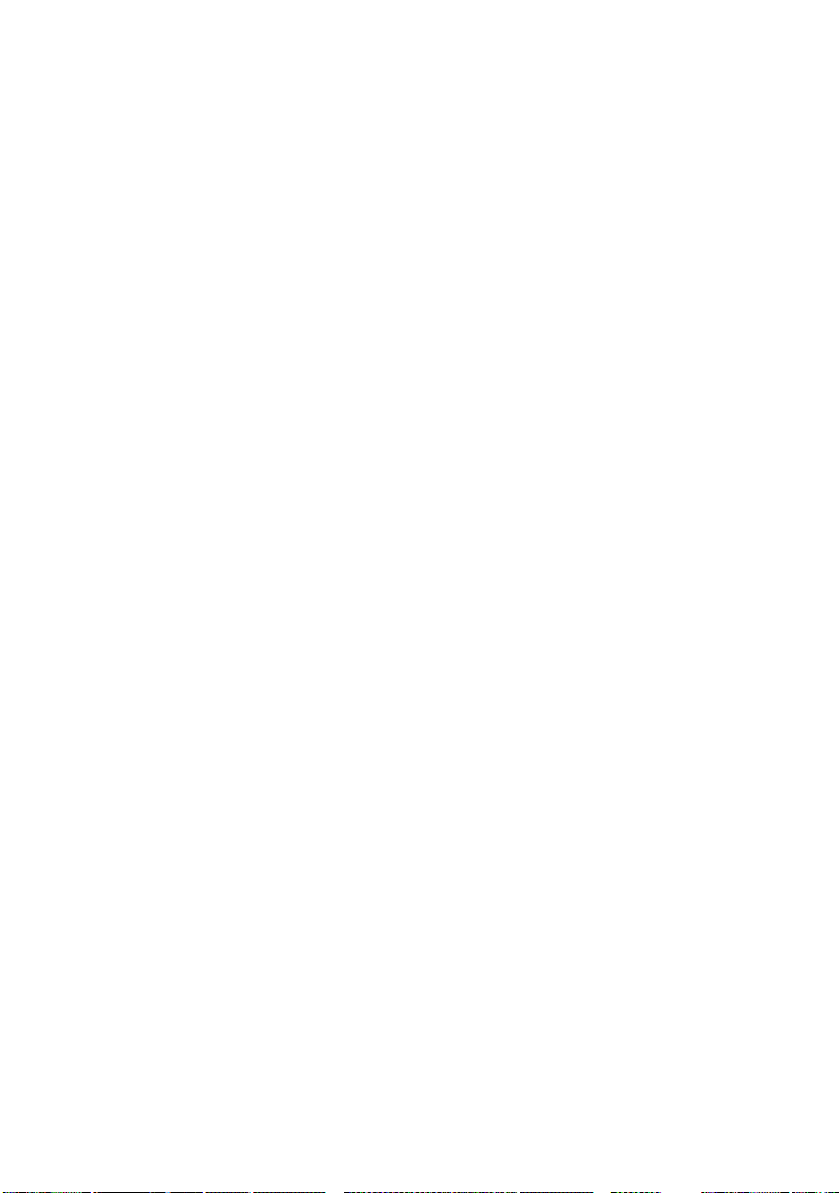
Fonctions de menu > 23
3. Utilisez les boutons +/– pour parcourir les options de ce
sous-menu. Lorsque l’option que vous voulez changer est
affichée, appuyez sur ENTER (Entrée) pour faire
apparaître les paramètres correspondants.
4. Utilisez les boutons +/– pour parcourir les paramètres
disponibles pour cette options de sous-menu. Lorsque
l’option que vous voulez changer est affichée, appuyez sur
ENTER (Entrée) pour faire apparaître les paramètres
correspondants. Le paramètre opérant est alors marqué
d'un astérisque (*).
5. Choisissez l’une des deux instructions suivantes :
> Appuyez sur BACK (Précédent) pour passer à la liste
d’options du menu.
ou…
> Appuyez sur la touche ON LINE (En ligne) ou
CANCEL (Annuler) pour quitter le système de menus
et repasser en mode d’attente.
M
ODIFICATION
DES
PARAMÈTRES
- A
DMINISTRATEUR
Vous pouvez définir si chaque catégorie doit être activée ou
désactivée dans le menu utilisateur.
Les catégories désactivées ne sont pas affichées dans le menu
utilisateur. Seul un administrateur système peut modifier ces
paramètres.
1. Éteignez l'imprimante.
2. Rallumez l’imprimante tout en appuyant sur le bouton
ENTER (Entrée).
Lorsque ADMIN MENU apparaît, ôtez votre doigt du
bouton.
3. Appuyez sur le bouton ENTER (Entrée).
4. Lorsque le message MOT DE PASSE ? s’affiche, appuyez
sur le bouton MENU+ ou MENU- plusieurs fois pour
afficher la première ligne du mot de passe, puis appuyez
sur le bouton ENTER (Entrée).
5. Entrez un mot de passe de quatre à neuf chiffres.
Le mot de passe par défaut est « aaaaaa ».
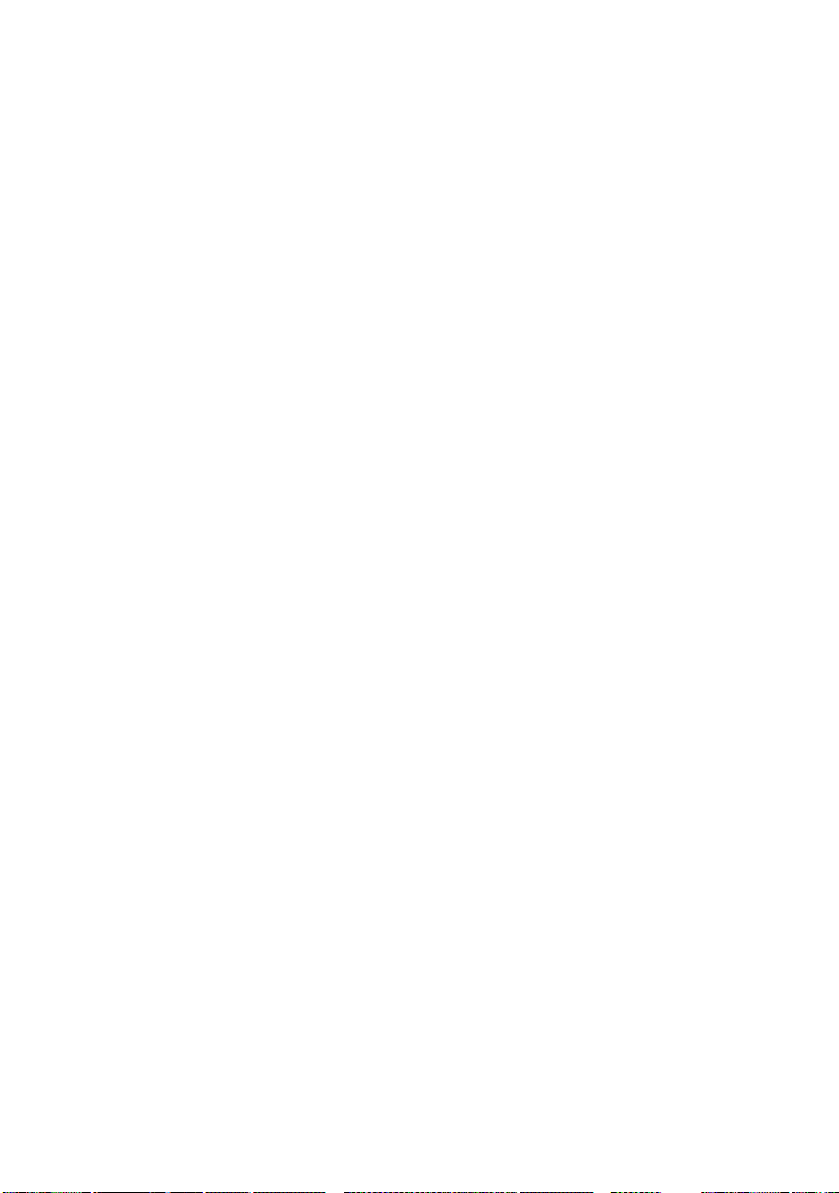
Fonctions de menu > 24
6. Appuyez sur le bouton MENU+ jusqu’à ce que la catégorie
à changer s’affiche.
7. Lorsque cette dernière s'affiche, appuyez sur ENTER
(Entrée).
8. Appuyez sur le bouton MENU+ ou MENU- jusqu’à ce que
l’option à changer s’affiche.
9. Lorsque cette dernière s'affiche, appuyez sur ENTER
(Entrée).
Pour changer l'option, la mémoire flash doit être initialisée
et le message ÊTES VOUS SUR? s'affiche. Vous pouvez
alors confirmer ou annuler le changement de paramétrage
de cette option.
10. Pour l’exécuter, appuyez sur le bouton MENU+ ou MENU-
. Le message YES (Oui) s'affiche. Appuyez ensuite sur le
bouton ENTER (Entrée)). L’imprimante se réinitialise
automatiquement.
11. Lorsque PLEASE POW OFF/SHUTDOWN COMP
s’affiche, redémarrez l’imprimante.
12. Appuyez sur le bouton MENU+ ou MENU- jusqu’à ce que
le paramètre voulu s’affiche.
13. Appuyez sur le bouton ENTER (Entrée) pour faire
apparaître un astérisque (*) à droite du paramètre
sélectionné.
14. Appuyez sur le bouton ONLINE (En ligne) pour passer
au mode correspondant.

Fonctions de menu > 25
M
ENUS
M
ENU
I
MPR
.
STOCKÉES
Ce menu n’apparaît que lorsque le disque dur est installé. Il est
utilisé pour imprimer les documents enregistrés sur le disque dur
interne. Ils seront enregistrés par le biais de la fonction
Impression sécurisée ou de la fonction Tirage d’épreuve. Pour
connaître les instructions d’utilisation de ces fonctions, veuillez
vous reporter au Guide d’Impression.
Vous serez invité à donner votre mot de passe ou un numéro
d’identification personnel (PIN). Les touches +/– sont utilisées
pour saisir chaque chiffre et la touche ENTER (Entrée) pour
passer au chiffre suivant.
ÉLÉMENT ACTION DESCRIPTION
CHIFFREES ABSENT /
IMPRIMER /
EFFACER
Impressions chiffrées stockées sur le disque
dur.
Une fois votre mot de passe entré, le message
« RECHERCHE » s'affiche tant que le travail
d'impression correspondant à ce mot de passe
n'est pas trouvé.
Remarque : Plus le nombre de travaux
stockés sur le disque dur sont nombreux, plus
la recherche prend du temps.
La recherche peut être annulée en maintenant
le bouton CANCEL (Annuler) enfoncé.
Le message « ABSENT » s'affiche lorsqu'un
fichier n'est pas disponible.
Lorsque le fichier à imprimer est disponible,
l'une des options suivantes s'affiche :
SECURISEES
IMPRIMER
SUPPRIMER
Si vous sélectionnez IMPRIMER, tous les
travaux d'impression sont exécutés.
Si vous sélectionnez SUPPRIMER, le
message suivant s'affiche :
ÊTES VOUS SUR?
OUI
NON
Si vous sélectionnez NON, vous revenez au
menu principal. Si vous sélectionnez OUI,
tous les travaux d'impression sont supprimés.
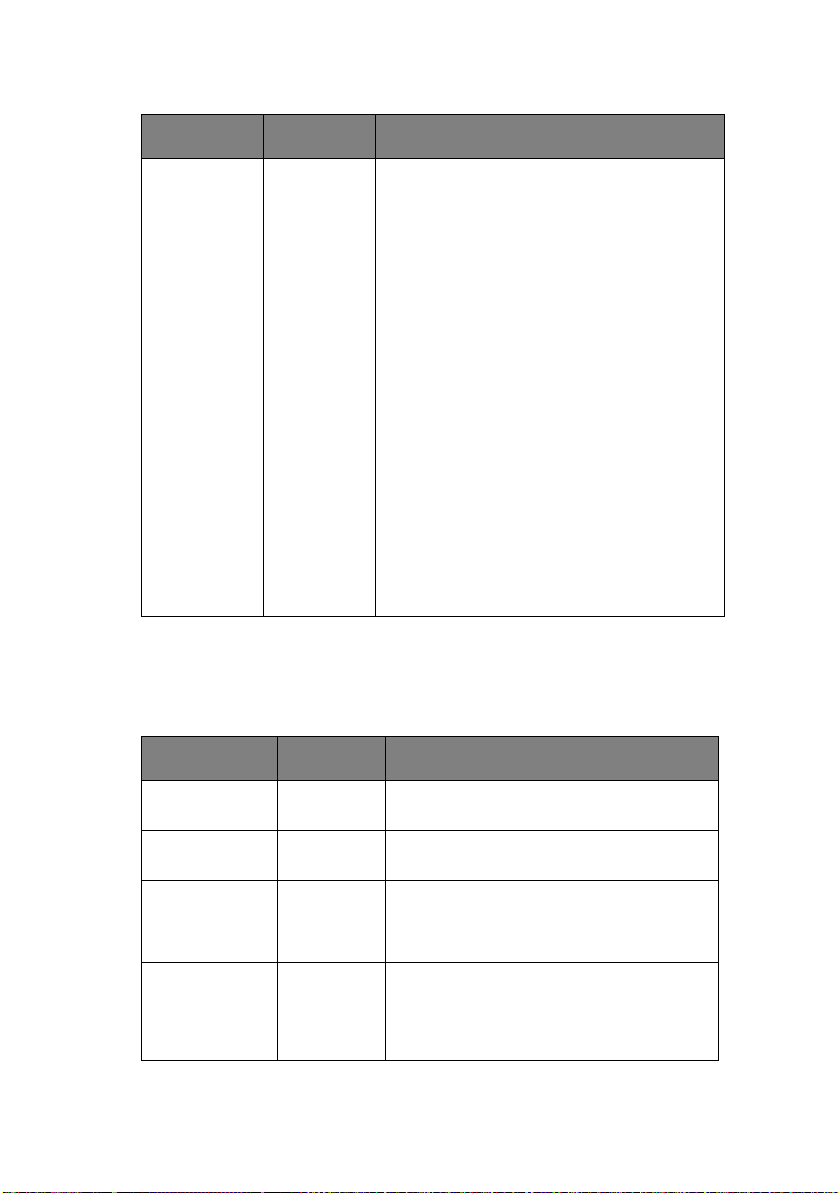
Fonctions de menu > 26
M
ENU
I
NFORMATION
Ce menu permet d'afficher rapidement la liste des options
stockées dans l'imprimante.
ENREGISTRE
ES
ABSENT /
IMPRIMER /
EFFACER
Permet d'imprimer un travail d'impression
sécurisé et stocké sur le disque dur.
Le message « ABSENT » s'affiche lorsqu'un
fichier n'est pas disponible.
Lorsque le fichier à imprimer est disponible,
l'une des options suivantes s'affiche :
SECURISEES
IMPRIMER
SUPPRIMER
Si vous sélectionnez IMPRIMER, l'option
NBR. EXEMPLAIRES s'affiche. Vous pouvez
alors indiquer le nombre de pages à imprimer.
Appuyez sur le bouton ENTER (Entrée).
Toutes les pages indiquées sont imprimées.
Si vous sélectionnez SUPPRIMER, le
message suivant s'affiche :
ÊTES VOUS SUR?
OUI
NON
Si vous sélectionnez l'option NON, vous
revenez au menu principal. Si vous
sélectionnez OUI, tous les travaux
d'impression sont supprimés.
ÉLÉMENT ACTION DESCRIPTION
IMPRIMER
MENUS
EXÉCUTER Imprime le menu complet indiquant les
options actuelles.
RÉSEAU EXÉCUTER Imprime les informations de configuration
du réseau.
IMP. LISTE
FICH.
EXÉCUTER Imprime une liste de superpositions, de
macros, de polices et d’autres fichiers
enregistrés sur le disque dur de
l’imprimante (s’il est installé).
IMP. POLICES
PCL
EXÉCUTER Imprime une liste complète de toutes les
polices internes PCL ainsi que celles
enregistrées dans la ROM (mémoire morte)
(connecteur 0), la mémoire flash et le
disque dur (s’il est installé).
ÉLÉMENT ACTION DESCRIPTION
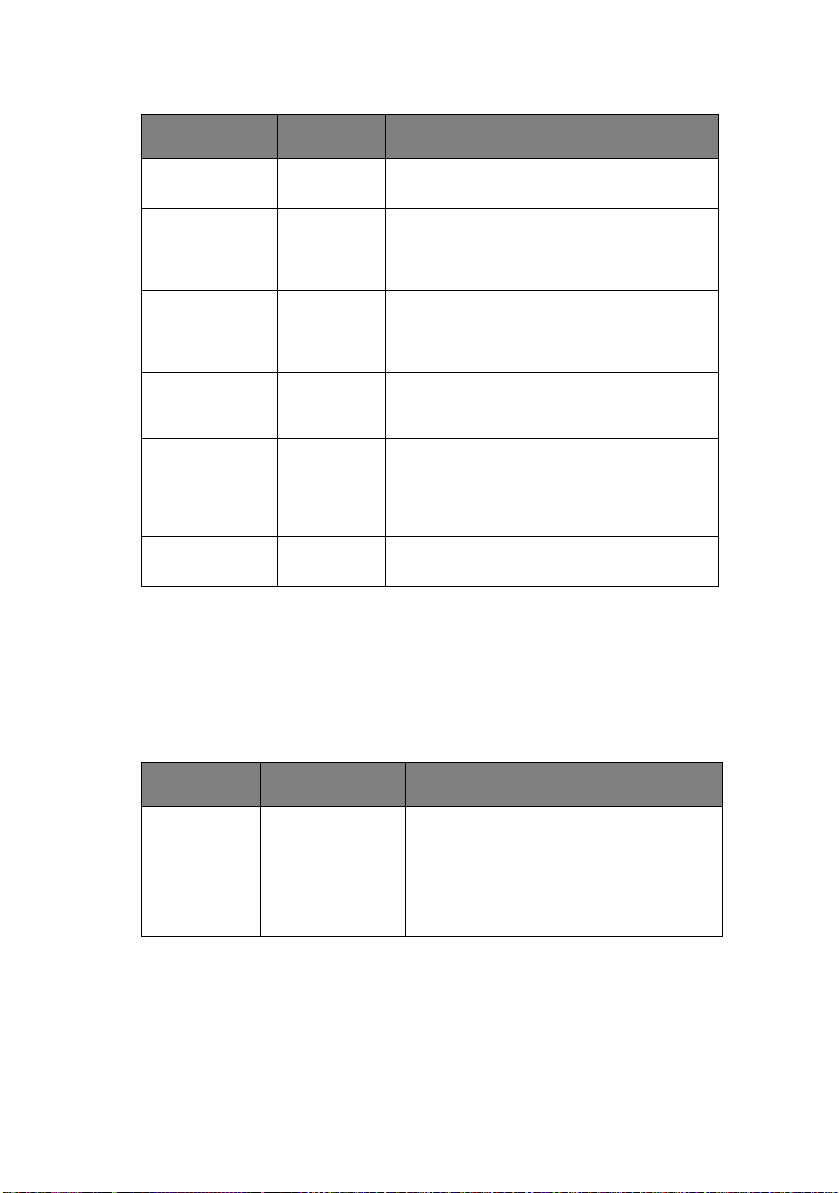
Fonctions de menu > 27
M
ENU
E
XTINCTION
Ce menu n’apparaît que si le disque dur est installé.
Cette option doit toujours être sélectionnée avant
d’arrêter l’imprimante, de façon à ce qu’aucune donnée du
disque dur ne soit perdue.
IMP. POLICES
PSE
EXÉCUTER Imprime une liste complète de toutes les
polices d’émulation internes PostScript.
IMP. POL. PPR EXÉCUTER Imprime une liste complète de toutes les
polices d’émulation internes IBM ProPrinter
III XL, y compris les polices téléchargées
vers la mémoire flash ou le disque dur.
IMP. POL. FX EXÉCUTER Imprime une liste complète de toutes les
polices d’émulation internes Epson FX, y
compris les polices téléchargées vers la
mémoire flash ou le disque dur.
DEMO1 EXÉCUTER Imprime la page de démonstration
contenant les graphiques et le texte
monochromes et en couleur.
PRINT ERROR
LOG
(IMPRIMER
JOURNAL DES
ERREURS)
EXÉCUTER Imprime la liste de toutes les erreurs et
avertissements rencontrés.
LST PROF.
COUL.
EXÉCUTER Imprime la liste des profils couleur
enregistrés.
OPTION PARAMÈTRES DESCRIPTION
EXTINCTION EXÉCUTER Effectue un arrêt contrôlé de
l’imprimante, en veillant à ce que tous les
fichiers du disque dur interne soient
fermés avant la mise hors tension. Ne
mettre l’imprimante hors tension que
lorsque l’affichage indique que la
procédure d’arrêt est terminée.
ÉLÉMENT ACTION DESCRIPTION
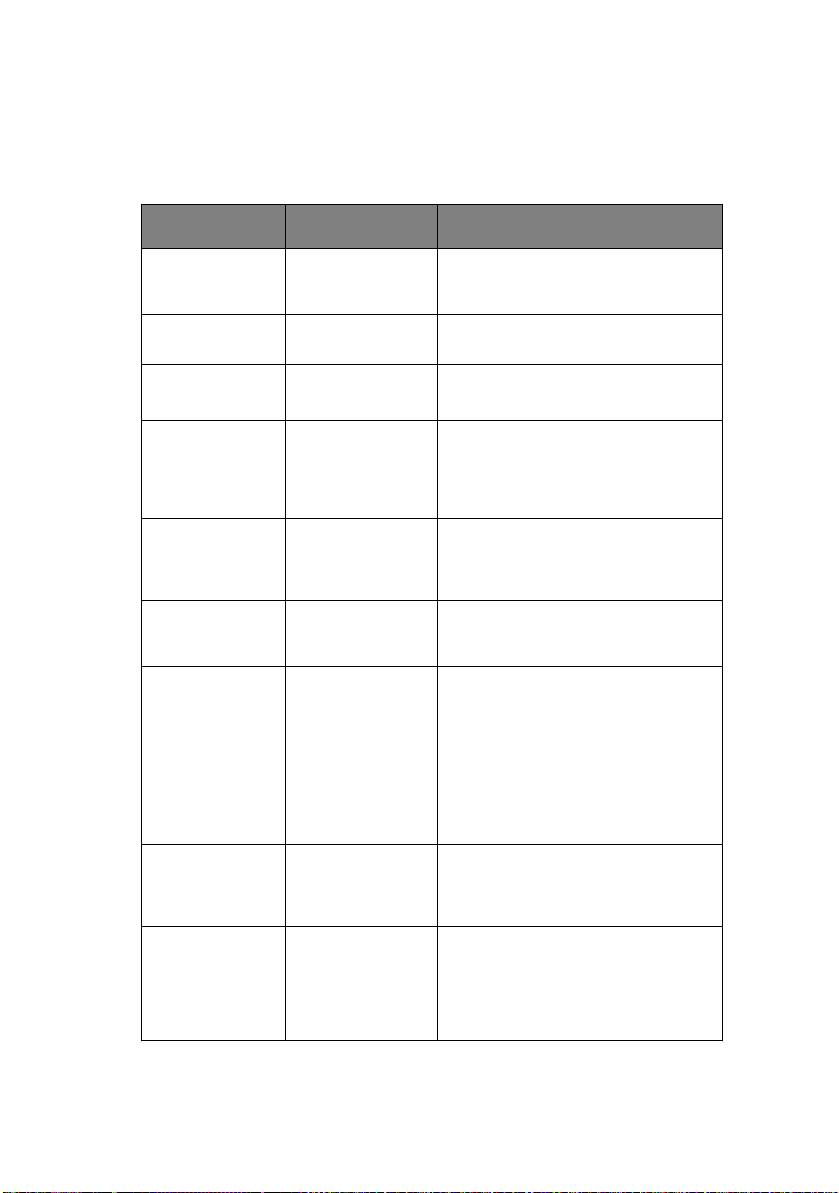
Fonctions de menu > 28
M
ENU
I
MPRESSION
Ce menu permet de régler les fonctions liées à un travail
d'impression.
OPTION PARAMÈTRES DESCRIPTION
COPIES 1-999 Entrez le nombre d’exemplaires d’un
document à imprimer, compris entre
1 et 999.
DUPLEX OUI
NON
Active ou désactive la fonction
Duplex (recto verso).
RELIURE BORD LONG
BORD COURT
Attribue la valeur SEF ou LEF à la
reliure par défaut
BAC PAR
DÉFAUT
BAC1
BAC2
BAC
MULTIFORMAT
Sélectionne le bac par défaut
d'alimentation du papier, Bac 1
(supérieur), Bac 2 (inférieur, s'il est
installé) ou Bac multiformat (bac
multifonction).
CHGT BAC AUTO OUI
NON
Si deux bacs contiennent du papier
identique, l’imprimante peut passer
à un autre bac lorsque le bac actuel
est épuisé au milieu d’un tirage.
SÉQUENCE
BACS
VERS LE BAS
VERS LE HAUT
UTILISER BAC
Détermine l’ordre d’utilisation des
bacs lors du changement
automatique de bacs.
UTIL BAC MF NE PAS
UTILISER
MAUVAIS PAPIER
Si un document doit être imprimé
sur du papier dont le format n’est
pas installé dans le bac sélectionné,
l’imprimante peut utiliser
automatiquement le bac
multifonction à la place. Si cette
fonction n’est pas activée,
l’imprimante s’arrêtera et
demandera de charger le format de
papier correct.
VERIF. FORMAT AVEC
SANS
Détermine si l’imprimante contrôle la
conformité du format de papier
chargé au format requis du
document envoyé à l’impression.
RÉSOLUTION 600 DPI
600 x 1200 DPI
600DPI M-NIV.
Définit la résolution par défaut de
l’impression (point par pouce).
L'option 600 x 1200 DPI utilise
davantage de mémoire et demande
un traitement plus long mais
l’impression est de meilleure qualité.
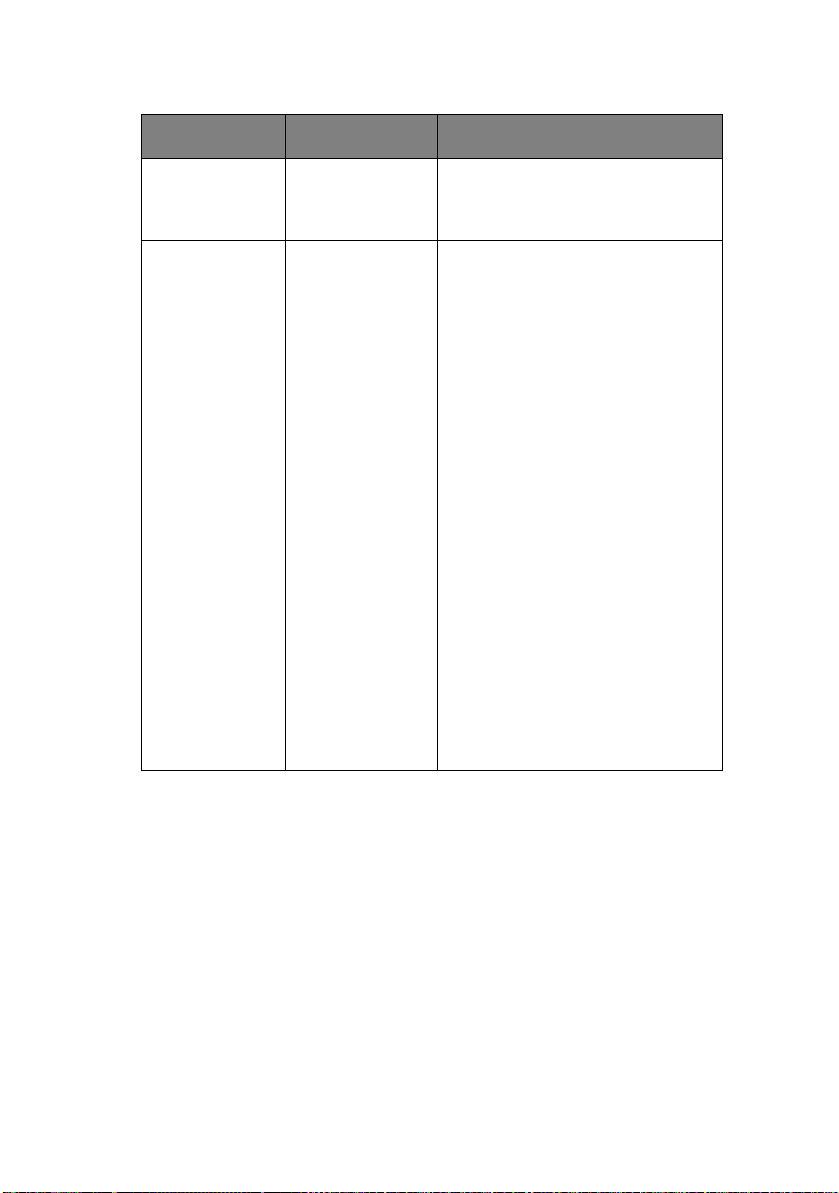
Fonctions de menu > 29
MODE ÉCO
TONER
OUI
NON
Réduit la quantité de toner utilisée
pour l’imagerie. Le mode Économie
de toner donne des tirages plus
clairs mais il est plus économique.
VITESSE MONO AUTO SPEED
MONO 32PPM
VITESSE COUL.
Si la première page d'un travail
d'impression est en noir et blanc, la
vitesse d'impression est de 32 ppm
(pages par minute). Lorsqu'une page
couleur est détectée, la vitesse
d'impression passe à 22 ppm
(C5750) ou 26 ppm (C5950) jusqu'à
la fin de ce travail.
Ce paramètre fonctionne de la même
manière qu'AUTO SPEED, à la
différence que la vitesse
d'impression est de 32 ppm jusqu'à
ce qu'une page couleur soit
détectée. Pour parvenir à cette
vitesse, l'imprimante a besoin de
10 à 20 secondes supplémentaires
pour préchauffer et de
30 à 60 secondes pour refroidir lors
du passage à 22 ppm (C5750) ou à
26 ppm (C5950) pour les pages
couleur. Ce paramètre convient donc
surtout lorsque la majorité des
travaux d'impression est
entièrement en noir et blanc.
La vitesse d'impression est de
22 ppm (C5750) ou de 26 ppm
(C5950) pour tous les travaux
d'impression. Ce paramètre est
surtout approprié lorsque la majorité
des travaux d'impression est en
couleur.
OPTION PARAMÈTRES DESCRIPTION

Fonctions de menu > 30
VITESSE MONO MIXED SPEED
(C5750)
L'imprimante passe
automatiquement de 22 ppm pour
chaque page couleur à 20 ppm pour
chaque page en noir et blanc.
Lorsque des pages sont imprimées
en noir et blanc, les trois tambours
couleur sont automatiquement
relevés afin de prolonger leur durée
de vie. Cette opération nécessite un
délai d'attente chaque fois que
l'imprimante passe du mode noir et
blanc au mode couleur en cours
d'impression. Il est toutefois possible
de limiter le délai de refroidissement
de 30 à 60 secondes valable pour
l'impression en mode MONO 32ppm
en limitant la vitesse d'impression
mono à 22 ppm. Ce paramètre
convient surtout pour les
impressions majoritairement en noir
et blanc ne comportant que quelques
pages couleur, ou lorsque la plupart
des travaux d'impression sont
entièrement en couleur ou
entièrement en noir et blanc.
ORIENTATION PORTRAIT
PAYSAGE
Sélectionne l’orientation de la page
par défaut : portrait (sens de la
hauteur) et paysage (sens de la
largeur). - (PCL, IBMPPR et EPSON
FX uniquement)
LIGNES PAR
PAGE
5~64~128 Définit le nombre de lignes de texte
par page lorsque le texte brut
provient de systèmes d’exploitation
autres que Windows. Le paramètre
par défaut de A4 Portrait est 65 et
celui de Letter est 60. - (PCL
uniquement)
ÉDITER FORMAT FORMAT BAC
A4 /A5/ A6 / B5
LEGAL14
LEGAL13.5
LEGAL13
LETTER
EXECUTIVE
PERSONNALISÉ
ENVELOPPE COM-
9 / ENVELOPPE
COM-10 /
ENVELOPPE
MONARCH
ENVELOPPE DL
ENVELOPPE C5
Définit le format de la zone de la
page imprimable de façon à
correspondre au format du papier
utilisé. Il est différent du format du
papier physique, qui est toujours
légèrement plus grand. Pour les
dimensions des formats de page
physiques, voir la section
« Recommandations concernant le
papier » dans ce guide.
OPTION PARAMÈTRES DESCRIPTION
